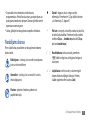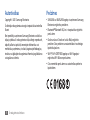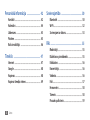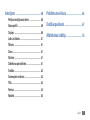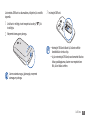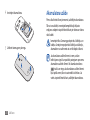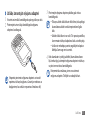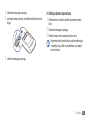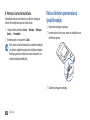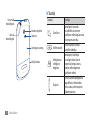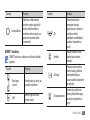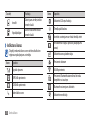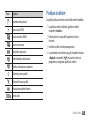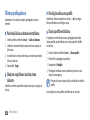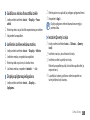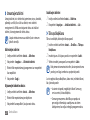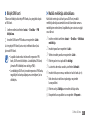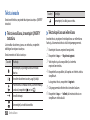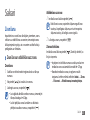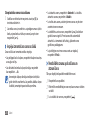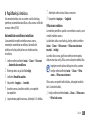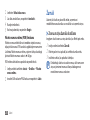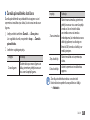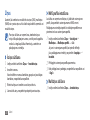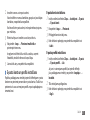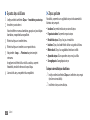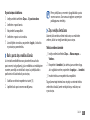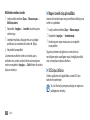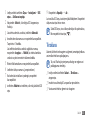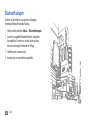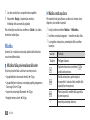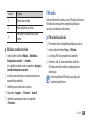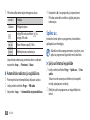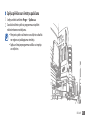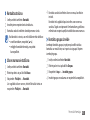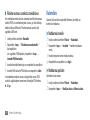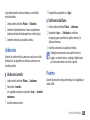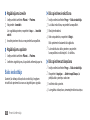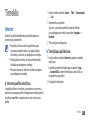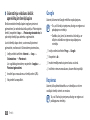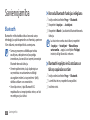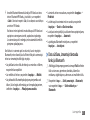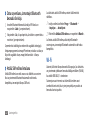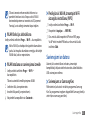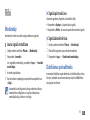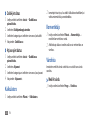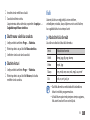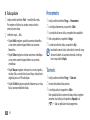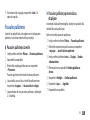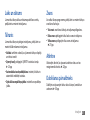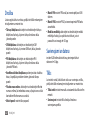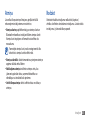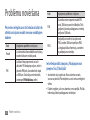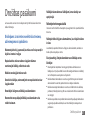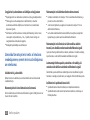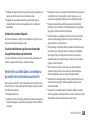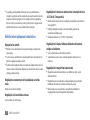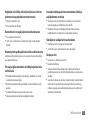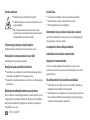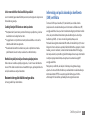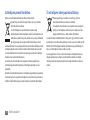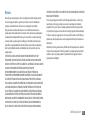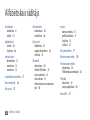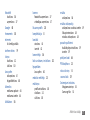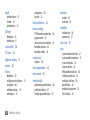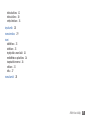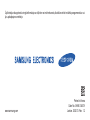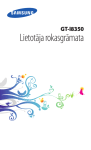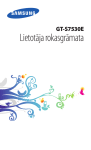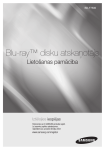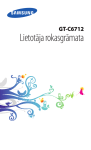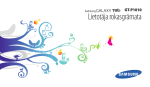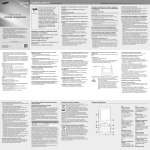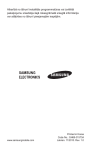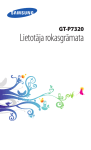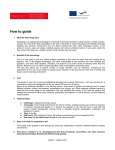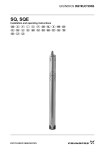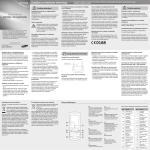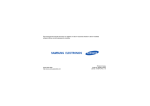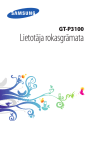Download Samsung Samsung Ch@t Lietotāja rokasgrāmata
Transcript
GT-S3350 Lietotāja rokasgrāmata Šīs rokasgrāmatas lietošana Pateicamies, ka iegādājāties šo Samsung mobilo tālruni. Pateicoties Samsung izcilajām tehnoloģijām un augstajiem ražošanas standartiem, šis tālrunis nodrošinās augstas kvalitātes mobilos sakarus un izklaidi. Šī lietošanas pamācība ir īpaši izstrādāta, lai iepazīstinātu jūs ar mobilā tālruņa funkcijām un iespējām. Vispirms izlasiet šo • Lai varētu droši un pareizi lietoto tālruni, pirms tam rūpīgi izlasiet šo rokasgrāmatu un visus brīdinājumus. • Šajā rokasgrāmatā minētie apraksti balstīti uz tālruņa noklusējuma iestatījumiem. • Attēli un ekrānuzņēmumi, kas redzami šajā rokasgrāmatā var atšķirties no tā, kā tie izskatās izstrādājumā. 2 Šīs rokasgrāmatas lietošana • Šīs rokasgrāmatas saturs var neatbilst izstrādājumam vai programmatūrai, ko nodrošina pakalpojuma sniedzēji, kā arī saturs var tikt mainīts bez iepriekšēja paziņojuma. Lai iegūtu jaunāko lietošanas rokasgrāmatas versiju, apmeklējiet vietni www.samsung.com. • Pieejamās iespējas un papildu pakalpojumi var atšķirties atkarībā no tālruņa, programmatūras vai pakalpojuma sniedzēja. • Lietojumprogrammas un to funkcijas var atšķirties atkarībā no valsts, reģiona vai aparatūras specifikācijām. Uzņēmums Samsung nav atbildīgs par izstrādājuma darbības traucējumiem, kas radušies, izmantojot trešās puses lietojumprogrammas. • Mobilā tālruņa programmatūru iespējams atjaunināt vietnē www.samsung.com. • Tālrunī pieejamie skaņas avoti, foni un attēli ir licencēti ierobežotai uzņēmuma Samsung un tālruņa turētāja lietošanai. Šo materiālu izgūšana un izmantošana komerciālos vai citos nolūkos ir autortiesību likuma pārkāpums. Uzņēmums Samsung neuzņemas atbildību, ja lietotājs pārkāpj autortiesību likumu. • Šis produkts ietver bezmaksas/atvērtā avota programmatūru. Precīzi licenču, atrunu, apstiprinājumu un paziņojumu noteikumi ir pieejami Samsung tīmekļa vietnē opensource.samsung.com. • Lūdzu, glabājiet šo rokasgrāmatu turpmākai lietošanai. ► Skatiet – lappuses, kurās sniegta saistīta informācija. Piemēram, ► 12. lpp. (atbilst tekstam „sk. informāciju 12. lappusē”) → Pēc tam – to iespēju vai izvēļņu secība, kas jāizvēlas, lai veiktu kādu darbību. Piemēram, Izvēļņu režīmā izvēlieties Ziņas → Izveidot ziņu (taustiņš Ziņas, pēc tam Izveidot ziņu) Norādījumu ikonas Pirms sākat darbu, iepazīstieties ar rokasgrāmatā redzamo ikonu nozīmi, Uzmanību! – situācijas, kas var izraisīt šīs vai citu iekārtu bojājumus Kvadrātiekavas: tālruņa taustiņi, piemēram: [ ] (atbilst ieslēgšanas, izslēgšanas/beigšanas taustiņam) [ ] < > Leņķiekavas: izvēles taustiņi, ar kuriem regulē katram ekrānam atšķirīgās funkcijas. Piemērs: <Labi> (apzīmē izvēles taustiņu Labi) Brīdinājums – situācijas, kas var radīt savainojumus jums un citiem cilvēkiem Piezīme – piezīmes, lietošanas padomi vai papildinformācija Šīs rokasgrāmatas lietošana 3 Autortiesības Copyright © 2011 Samsung Electronics Šo lietotāja rokasgrāmatu aizsargā starptautiski autortiesību likumi. Bez iepriekšējas uzņēmuma Samsung Electronics rakstiskas atļaujas jebkuru šīs rokasgrāmatas daļu aizliegts reproducēt, izplatīt, tulkot vai pārsūtīt, izmantojot elektroniskus vai mehāniskus paņēmienus, to skaitā, izgatavojot fotokopijas, ierakstus vai glabājot rokasgrāmatu informācijas glabāšanas vai izgūšanas sistēmās. 4 Šīs rokasgrāmatas lietošana Prečzīmes • SAMSUNG un SAMSUNG logotips ir uzņēmuma Samsung Electronics reģistrētas prečzīmes. • Bluetooth® Bluetooth SIG, Inc. ir starptautiska reģistrēta preču zīme. • Oracle un Java ir Oracle un/vai tās filiāļu reģistrēta prečzīme. Citas prečzīmes un autortiesības ir to attiecīgo īpašnieku īpašums. • Wi-Fi®, Wi-Fi CERTIFIED logotips un Wi-Fi logotips ir reģistrētas Wi-Fi Alliance preču zīmes. • Citas neminētās preču zīmes un autortiesības pieder to īpašniekiem. Saturs Salikšana ..................................................... 8 Komplektācija ............................................................ 8 SIM kartes un akumulatora ievietošana .............. 8 Akumulatora uzlāde .............................................. 10 Atmiņas kartes (papildu) ievietošana ............... 12 Rokas siksniņas pievienošana (papildiespēja) .14 Sakari ......................................................... 25 Zvanīšana ................................................................. Žurnāli . ..................................................................... Ziņas .......................................................................... Tērzēšana ................................................................. Bluetooth ziņapm .................................................. 25 28 30 35 36 Darba sākšana .......................................... 15 Izklaide ...................................................... 37 Tālruņa ieslēgšana un izslēgšana ....................... Iepazīšanās ar tālruni ............................................ Piekļuve izvēlnēm .................................................. Tālruņa pielāgošana .............................................. Teksta ievade . ......................................................... Kamera . .................................................................... Mūzika ...................................................................... FM radio . .................................................................. Spēles u.c. . ............................................................... 15 15 19 20 24 Saturs 37 38 39 40 5 Personiskā informācija ........................... 42 Kontakti .................................................................... Kalendārs ................................................................. Uzdevums ................................................................ Piezīme ..................................................................... Balss ierakstītājs ..................................................... 42 44 45 45 46 Tīmeklis ..................................................... 47 Internet ..................................................................... Google ...................................................................... Kopienas . ................................................................. Kopienu tīmekļa vietnes ...................................... 6 Saturs 47 48 48 49 Savienojamība ......................................... 50 Bluetooth ................................................................. 50 Wi-Fi . ......................................................................... 52 Savienojumi ar datoru .......................................... 53 Rīki . ............................................................ 55 Modinātāji . .............................................................. Dublēšanas pārvaldnieks . ................................... Kalkulators ............................................................... Konvertētājs ............................................................ Vārdnīca . .................................................................. Faili . ........................................................................... Hronometrs ............................................................. Taimeris .................................................................... Pasaules pulkstenis ............................................... 55 55 56 56 56 57 58 58 59 Iestatījumi ................................................. 60 Piekļuve iestatījumu izvēlnei .............................. Skaņu profili ............................................................ Displejs ..................................................................... Laiks un datums ..................................................... Tālrunis ..................................................................... Zvans ......................................................................... Atkritne . ................................................................... Dublēšanas pārvaldnieks . ................................... Drošība ..................................................................... Savienojumi ar datoru .......................................... Tīkls . .......................................................................... Atmiņa ...................................................................... Nodzēst . ................................................................... 60 60 60 61 61 61 61 61 62 62 62 63 63 Problēmu novēršana . ............................. 64 Drošības pasākumi .................................. 67 Alfabētiskais rādītājs . ............................. 76 Saturs 7 Salikšana Komplektācija Pārbaudiet, vai ierīces komplektācijā ir šādi priekšmeti: • Mobilais tālrunis; • Akumulators; • Ceļojumu adapteris (lādētājs); • Lietotāja rokasgrāmata. Izmantojiet tikai Samsung apstiprinātu programmatūru. Pirātiska vai nelegāla programmatūra var izraisīt bojājumus vai nepareizu ierīces darbību, uz ko neattieksies ražotāja garantija. 8 Salikšana • Tālruņa komplektācija var atšķirties atkarībā no programmatūras un piederumiem, kas pieejami jūsu reģionā vai ko piedāvā jūsu pakalpojumu sniedzējs. • Papildu piederumus varat iegādāties pie vietējā Samsung preču izplatītāja. • Komplektācijā iekļautie piederumi ar šo tālruni darbojas vislabāk. • Lietojumprogrammas, kas netiek nodrošinātas kopā ar tālruni, var būt nesaderīgas. SIM kartes un akumulatora ievietošana Abonējot mobilo sakaru tīkla pakalpojumus, jūs saņemat abonenta identitātes moduļa (turpmāk tekstā – SIM) karti, kur ierakstīta informācija par abonementu, piemēram, personiskais identifikācijas numurs (turpmāk tekstā – PIN), kā arī pieejamie papildpakalpojumi. Lai ievietotu SIM karti un akumulatoru, rīkojieties, kā norādīts turpmāk. 1 Ja tālrunis ir ieslēgts, turiet nospiestu taustiņu [ 2 to izslēgtu. Noņemiet aizmugures pārsegu. 3 Ievietojiet SIM karti. ], lai • Ievietojiet SIM karti tālrunī tā, lai kartes zeltītie kontakti būtu vērsti uz leju. • Ja jūs neievietojat SIM karti, varat izmantot tikai tos tālruņa pakalpojumus, kuriem nav nepieciešams tīkls, kā arī dažas izvēlnes. Lai nesavainotu nagus, jāpiesargās, noņemot aizmugures pārsegu. Salikšana 9 4 Ievietojiet akumulatoru. Akumulatora uzlāde 5 Uzlieciet aizmugures pārsegu. Pirms sākat lietot tālruni pirmo reizi, uzlādējiet akumulatoru. Tālruni var uzlādēt, izmantojot komplektācijā iekļauto ceļojumu adapteri vai pieslēdzot tālruni pie datora ar datora datu kabeli. Izmantojiet tikai Samsung apstiprinātus lādētājus un kabeļus. Lietojot neapstiprinātu lādētāju vai kabeļus, akumulators var uzliesmot vai var tikt bojāts tālrunis. Ja akumulatora uzlādes līmenis ir zems, atskan brīdinājuma signāls un parādās paziņojums par zemu akumulatora uzlādes līmeni. Arī akumulatora ikona ir tukša un mirgo. Ja akumulatora uzlādes līmenis kļūst pārāk zems, tālrunis automātiski izslēdzas. Lai varētu turpināt lietot tālruni, uzlādējiet akumulatoru. 10 Salikšana ››Uzlāde, izmantojot ceļojumu adapteri 1 Atveriet universālās kontaktligzdas pārsegu tālruņa sānā. 2 Pievienojiet universālajai kontaktligzdai ceļojumu adaptera šaurāko galu. 3 Pievienojiet ceļojumu adaptera platāko galu strāvas kontaktligzdai. • Tālruņa uzlādes laikā tālruni drīkst lietot, taču pilnīgai akumulatora uzlādei var būt nepieciešams ilgāks laiks. • Uzlādes laikā tālrunis var sasilt. Tā ir parasta parādība, kas nemazina tālruņa kalpošanas laiku vai veiktspēju. • Ja tālrunis nedarbojas pareizi, nogādājiet to kopā ar lādētāju Samsung servisa centrā. 4 Kad akumulators ir pilnīgi uzlādēts (akumulatora ikona Nepareizi pievienots ceļojumu adapteris var izraisīt nopietnus tālruņa bojājumus. Garantija neattiecas uz bojājumiem, kas radušies nepareizas lietošanas dēļ. kļūst nekustīga), atvienojiet ceļojumu adapteri no tālruņa un pēc tam no strāvas kontaktligzdas. Neizņemiet akumulatoru, pirms nav atvienots ceļojumu adapteris. Tādējādi var sabojāt tālruni. Salikšana 11 Lai taupītu enerģiju, kad nelietojat ierīci, atvienojiet ceļojumu adapteri. Ceļojumu adapterim nav ieslēgšanas slēdža, tāpēc, lai pārtrauktu strāvas padevi, tas jāizrauj no izejas. Lietošanas laikā ceļojumu adapterim jābūt kontaktligzdas tuvumā. ››Uzlāde ar datora datu kabeli Pirms uzlādes pārliecinieties, ka dators ir ieslēgts. 1 Atveriet universālās kontaktligzdas pārsegu tālruņa sānā. 2 Datora datu kabeļa vienu galu (mikro USB) pievienojiet universālajai kontaktligzdai. 3 Otru datora datu kabeļa galu pievienojiet datora USB portam. Uzlāde var nesākties uzreiz atkarībā no izmantotā datora datu kabeļa veida. 4 Kad akumulators ir pilnīgi uzlādēts (akumulatora ikona kļūst nekustīga), atvienojiet datora datu kabeli no tālruņa un pēc tam no datora. 12 Salikšana Atmiņas kartes (papildu) ievietošana Lai saglabātu papildu multivides failus, jāievieto atmiņas karte. Tālrunī iespējams ievietot atmiņas kartes microSD™ vai microSDHC™, kuru maksimālā ietilpība ir līdz pat 8 GB (atkarīgs no atmiņas kartes ražotāja un veida). Samsung atmiņas kartēm izmanto apstiprinātos industriālos standartus, taču dažu zīmolu kartes var nebūt pilnīgi saderīgas ar tālruni. Lietojot nesaderīgu atmiņas karti, var sabojāt tālruni vai atmiņas karti, kā arī kartē saglabātos datus. • Tālrunis atbalsta tikai FAT faila struktūru atmiņas kartēm. Ja ievietojat karti, kas formatēta citā faila struktūrā, tiks pieprasīts pārformatēt atmiņas karti. • Bieža datu ierakstīšana un dzēšana saīsina atmiņas karšu kalpošanas laiku. 1 Noņemiet aizmugures pārsegu. 2 Ievietojiet atmiņas karti tā, lai zeltītie kontakti būtu vērsti lejup. ››Atmiņas kartes izņemšana 1 Pārliecinieties, vai tālrunis pašlaik neizmanto atmiņas karti. 2 Noņemiet aizmugures pārsegu. 3 Izbīdiet atmiņas karti no atmiņas kartes slota. Neizņemiet karti, kamēr tālrunis pārsūta informāciju vai piekļūst tai, jo šādi var zaudēt datus vai sabojāt karti vai tālruni. 3 Uzlieciet aizmugures pārsegu. Salikšana 13 ››Atmiņas kartes formatēšana Formatējot atmiņas karti datorā, tā var kļūt nesaderīga ar tālruni. Formatējiet atmiņas karti tikai tālrunī. 1 Izvēļņu režīmā izvēlieties Iestat. → Atmiņa → Atmiņas 2 karte → <Formatēt>. Ievadiet paroli un nospiediet <Labi>. Pirms atmiņas kartes formatēšanas noteikti izveidojiet visu tālrunī saglabāto svarīgo datu dublējuma kopijas. Ražotāja garantija neattiecas uz datu zudumiem, kas radušies lietotāja darbību dēļ. Rokas siksniņas pievienošana (papildiespēja) 1 Noņemiet aizmugures pārsegu. 2 Izveriet rokas siksniņu caur atveri un aizāķējiet to aiz nelielā izvirzījuma. 3 Uzlieciet aizmugures pārsegu. 14 Salikšana Darba sākšana Tālruņa ieslēgšana un izslēgšana Iepazīšanās ar tālruni ››Tālruņa izkārtojums Tālruņa ieslēgšana, Tālruņa skaļrunis 1 Turiet nospiestu [ ]. 2 Ievadiet PIN kodu un nospiediet <Labi> (ja Skaļuma taustiņš nepieciešams). Lai izslēgtu tālruni, atkārtojiet 1. darbību. • Ņemiet vērā visus brīdinājumus un oficiālā personāla norādes, atrodoties vietās, kur uz bezvadu ierīču lietošanu attiecas ierobežojumi, piemēram, lidmašīnās un slimnīcās. • Lai lietotu tikai tālruņa netīkla pakalpojumus, ieslēdziet bezsaistes profilu. ► 20 lpp. Kreisais izvēles taustiņš Zvanīšanas taustiņš Kursorpaliktnis Labais izvēles taustiņš Ieslēgšanas, izslēgšanas/ beigšanas taustiņš QWERTY tastatūra Mikrofons Darba sākšana 15 ››Taustiņi Universālā kontaktligzda Austiņu kontaktligzda Taustiņš Funkcija Kameras objektīvs Skaļrunis Zvanīšana Aizmugures pārsegs Izvēles taustiņi Iekšējā antena Ieslēgšana un izslēgšana/ beigšana Skaļums 16 Darba sākšana Izmantojiet, lai zvanītu vai atbildētu uz zvaniem; gaidīšanas režīmā izgūtu zvanu un ziņojumu žurnālus. Veiciet displeja lejasdaļā norādītās darbības. Izmantojiet, lai ieslēgtu un izslēgtu tālruni (turiet nospiestu); beigtu sarunu; izvēļņu režīmā atgrieztos gaidīšanas režīmā. Tālruņa skaļuma pielāgošana; lai gaidīšanas režīmā veiktu viltus zvanu, turiet nospiestu skaļuma taustiņu. Taustiņš Funkcija Kursorpaliktnis Gaidīšanas režīmā ritiniet izvēlnes iespējas (pavelciet); izvēļņu režīmā izvēlieties iezīmēto izvēlnes iespēju vai aptipriniet ievadītos datus (nospiediet). QWERTY tastatūra QWERTY tastatūras struktūra var atšķirties dažādos reģionos. Taustiņš Taustiņš Funkcija Alt. Simbols Funkcija Atstarpe Burtciparu taustiņi Ievadiet ciparus, burtus un speciālās rakstzīmes. Shift Mainiet reģistru teksta ievades laukā. Ziņojumapmaiņa Teksta ievades laukā izmantojiet taustiņu augšējās puses rakstzīmes; gaidīšanas režīmā nobloķējiet vai atbloķējiet tastatūru (nospiediet un turiet). Ievadiet simbolus teksta ievades laukā; mainiet simbolus. Ievietojiet atstarpi teksta ievades laukā; gaidīšanas režīmā pārslēdziet uz klusuma profilu (nospiediet un paturiet). Atveriet ziņu rakstīšanas ekrānu; piekļūstiet draugu sarakstam (nospiediet un turiet). Darba sākšana 17 Taustiņš Funkcija Ievadīt Atpakaļatkāpe Sāciet jaunu rindiņu teksta ievades laukā. Dzēsiet rakstzīmes teksta ievades laukā. ››Indikatora ikonas Displejā redzamās ikonas var mainīties atkarībā no reģiona un pakalpojumu sniedzēja. Ikona Ikona Apraksts Aktivizēta SOS ziņu funkcija Tīmekļa pārlūkošana Izveidots savienojums ar drošu tīmekļa vietni Viesabonēšana (ārpus parastās pakalpojumu zonas) Aktivizēta zvanu pāradresācija Apraksts Pievienots datoram Signāla stiprums WLAN pievienots GPRS tīkls pievienots Pievienots Bluetooth automašīnas brīvroku komplekts vai austiņas EDGE tīkls pievienots Bluetooth savienojums aktivizēts Notiek balss zvans Aktivizēts modinātājs 18 Darba sākšana Ikona Apraksts Piekļuve izvēlnēm Ievietota atmiņas karte Lai piekļūtu tālruņa izvēlnēm, veiciet tālāk minētās darbības. Jauna īsziņa (SMS) 1 Lai piekļūtu izvēlnes režīmam, gaidīšanas režīmā Jauna multiziņa (MMS) 2 Ritiniet pa kreisi vai pa labi līdz galvenās izvēlnes Jauna e-pasta ziņa 3 Izvēlieties izvēlni vai lietojumprogrammu. 4 Lai pārvietotos vienu līmeni augstāk, nospiediet taustiņu Jauna balss pasta ziņa Notiek mūzikas atskaņošana Mūzikas atskaņošana ir apturēta nospiediet <Izvēlne>. ekrānam. <Atpakaļ>; nospiediet [ ], lai aizvērtu izvēlni vai programmu un atgrieztos gaidīšanas režīmā. Aktivizēts parasts profils Aktivizēts klusums profils Akumulatora uzlādes līmenis Pareizs laiks Darba sākšana 19 Tālruņa pielāgošana ››Pārslēgšana klusuma profilā Izmantojiet visas tālruņa iespējas, pielāgojot to savām vēlmēm. Gaidīšanas režīmā nospiediet un turiet [ tālruņa mikrofonu vai ieslēgtu skaņu. ››Pašreizējā laika un datuma iestatīšana ››Skaņas profila iestatīšana 1 Izvēlņu režīmā izvēlieties Iestat. → Laiks un datums. 2 Izvēlieties automātisko laika atjaunināšanas iespēju un laika zonu. 3 Iestatiet laika un datuma formātu un ievadiet pašreizējo 4 laiku un datumu. Nospiediet <Sagl.>. ››Skaļuma regulēšana taustiņu toņu skaļums Gaidīšanas režīmā nospiediet skaļuma taustiņu uz augšu vai uz leju. 20 Darba sākšana ], lai izslēgtu Ir iespējams mainīt tālruņa skaņas, pielāgojot pašreizējo skaņas profilu vai pārslēdzot uz citu skaņas profilu. Profila iestatīšana, 1 Izvēlņu režīmā izvēlieties Iestat. → Skaņu profili. 2 Ritiniet līdz vajadzīgajam profilam. 3 Nospiediet <Rediģēt>. 4 Pielāgojiet ienākošā zvana, ienākošo ziņojumu un citu tālruņa skaņu opcijas. Pieejamās skaņas iespējas atšķiras atkarībā no izvēlētā profila. Lai pārslēgtos uz citu profilu, izvēlieties to no saraksta. ››Gaidīšanas ekrāna fona attēla izvēle 1 Izvēļņu režīmā izvēlieties Iestat. → Displejs → Fona 2 Ritiniet pa kreisi vai pa labi, lai pielāgotu spilgtuma līmeni. 3 Nospiediet <Sagl.>. 2 Ritiniet pa kreisi vai pa labi līdz nepieciešamajam attēlam. 3 Nospiediet kursorpaliktni. ››Iestatiet Qwerty īsceļus attēls. ››izvēlieties izvēlnes ekrānu motīvu 1 Izvēļņu režīmā izvēlieties Iestat. → Displejs → Motīvs. 2 Izvēlieties motīvu, nospiežot kursorpaliktni. 3 Ritiniet pa labi vai pa kreisi, lai skatītu tēmu. 4 Lai lietotu motīvu, nospiediet <Iestatīt> → <Jā>. ››Displeja spilgtuma pielāgošana 1 Izvēļņu režīmā izvēlieties Iestat. → Displejs → Displeja spilgtums ietekmē akumulatora enerģijas patēriņa laiku. 1 Izvēļņu režīmā izvēlieties Iestat. → Tālrunis → Qwerty īsceļi. 2 Izvēlieties taustiņu, kuru lietosiet kā īsceļu. 3 Izvēlieties izvēlni, ko piešķirsiet īsceļu. 4 Ritiniet kursorpaliktni pa labi, lai izvēlētos apakšizvēlni (ja nepieciešams). Lai piekļūtu īsceļam, gaidīšanas režīmā nospiediet un turiet piešķirto īsceļa taustiņu. Spilgtums. Darba sākšana 21 ››Izmantojiet atkritni Lietojot atkritni, visi dzēstie dati, piemēram, ziņas, kontakti, plānotājs un faili, tiks sūtīti uz atkritni, nevis izdzēsti neatgriezeniski. Vēlāk varat atjaunot datus vai iztukšot atkritni, lai neatgriezeniski dzēstu datus. Lai pārvietotu vienumu uz atkritni, katrs vienums jādzēš atsevišķi. Aktivizējiet atkritni Iztukšojiet atkritni 1 Izvēļņu režīmā izvēlieties Iestat. → Atkritne. 2 Nospiediet <Iespējas> → Iztukšot atkritni → <Jā>. ››Tālruņa bloķēšana Tālruni var bloķēt, aktivizējot tālruņa paroli. 1 Izvēlnes režīmā izvēlieties Iestat. → Drošība → Tālruņa bloķēšana. 1 Izvēļņu režīmā izvēlieties Iestat. → Atkritne. 2 Nospiediet <Iespējas> → Aktivizēt atkritni. 3 Ritiniet līdz nepieciešamajai programmai un nospiediet 2 Ievadiet jaunu 4–8 ciparu paroli un nospiediet <Labi>. 3 Vēlreiz ievadiet jauno paroli un nospiediet <Labi>. 4 Ja ir iespējota tālruņa bloķēšana, katru reizi, ieslēdzot tālruni, būs jāievada parole. • Ja aizmirstat paroli, nogādājiet tālruni Samsung servisa centrā, lai to atbloķētu. • Samsung neuzņemas atbildību par paroļu vai personīgās informācijas zaudējumu vai citiem kaitējumiem, ko radījusi nelegāla programmatūra. kursorpaliktni. Nospiediet <Sagl.>. Atjaunojiet izdzēstos datus 1 Izvēļņu režīmā izvēlieties Iestat. → Atkritne. 2 Ritiniet līdz nepieciešamajam objektam. 3 Nospiediet kursorpaliktni, lai atjaunotu datus. 22 Darba sākšana Kad pirmoreiz izmantosiet izvēlni, kurai nepieciešama parole, jums lūgs izveidot un apstiprināt paroli. ››Bloķēt SIM karti Tālruni var bloķēt, aktivizējot PIN kodu, kas piegādāts kopā ar SIM karti. ››Mobilā meklētāja aktivizēšana 1 Izvēlnes režīmā izvēlieties Iestat. → Drošība → PIN Kad kāds ievieto jūsu tālrunī jaunu SIM karti, mobilā meklētāja funkcija automātiski nosūtīs kontakta numuru norādītajiem adresātiem, lai palīdzētu jums atrast un atgūt savu tālruni. 2 Ievadiet SIM kartes PIN kodu un nospiediet <Labi>. 1 Izvēlnes režīmā izvēlieties Iestat. → Drošība → Mobilais Ja ir iespējots PIN kods, katru reizi, ieslēdzot tālruni, būs jāievada PIN kods. • Ja pārāk daudz reižu tiek ievadīts nepareizs PIN kods, SIM karte tiks bloķēta. Lai atbloķētu SIM karti, jāievada PIN atbloķēšanas atslēga (PUK). • Ja nobloķējat SIM karti, ievadot nepareizu PUK kodu, nogādājiet šo karti pakalpojumu sniedzējam, lai to atbloķētu. 2 Ievadiet paroli un nospiediet <Labi>. 3 Vēlreiz ievadiet paroli un nospiediet <Labi>. 4 Ritiniet pa kreisi vai pa labi līdz Ieslēgt. 5 Lai atvērtu adresātu sarakstu, izvēlieties Adresāti. 6 Ievadiet tālruņa numuru, norādot arī valsts kodu (ar +). 7 Kad adresātu iestatīšana ir pabeigta, nospiediet bloķēšana. meklētājs. kursorpaliktni. 8 Ritiniet uz leju Sūtītājs un ievadiet sūtītāja vārdu. 9 Nospiediet kursorpaliktni un nospiediet <Pieņemt>. Darba sākšana 23 Teksta ievade Taustiņš Varat ievadīt tekstu, nospiežot burtciparu taustiņus QWERTY tastatūrā. ››Teksta ievadīšana, izmantojot QWERTY tastatūru Lai ievadītu rakstzīmes, ciparus un simbolus, nospiediet atbilstīgos burtciparu taustiņus. Varat izmantot arī šādus taustiņus: Taustiņš Funkcija Izmantojiet, lai sāktu jaunu rindu. ››Teksta kopēšana un ielīmēšana Ievadot tekstu, iespējams lietot kopēšanas un ielīmēšanas funkciju, lai izmantotu tekstu citās lietojumprogrammās. Funkcija 1 Novietojiet kursoru nepieciešamajā vietā. 2 Nospiediet <Iesp.> → Kopēt vai izgriezt. 3 Velciet pirkstu pa kursorpaliktni, lai iezīmētu Izmantojiet, lai pārslēgtu lielos un mazos burtus. 4 Nospiediet kursorpaliktni, lai kopētu un ielīmētu tekstu nepieciešamo tekstu. Ievadiet rakstzīmes taustiņu augšējā daļā. Pārslēdziet uz simbolu režīmu; atveriet emociju sarakstu (nospiediet [ ] un tad [ ]). Ievadīt atstarpi. Izmantojiet, lai notīrītu ievadīto. 24 Darba sākšana 5 6 starpliktuvē. Lai izgrieztu tekstu, nospiediet <Izgriezt>. Citā programmā izvēlieties teksta ievades laukam. Nospiediet <Iesp.> → Ielīmēt, lai ievietotu tekstu no starpliktuves teksta laukā. Sakari Atbildēšana uz zvanu 1 Ienākošā zvana laikā nospiediet [ Zvanīšana Iepazīstieties ar zvanīšanas funkcijām, piemēram, zvanu veikšanu un atbildēšanu uz zvaniem, izmantojot zvana laikā pieejamās iespējas, vai ar zvaniem saistīto funkciju pielāgošanu un lietošanu. ››Zvanīšana un atbildēšana uz zvanu Zvanīšana 1 Gaidīšanas režīmā ievadiet reģiona kodu un tālruņa numuru. 2 Nospiediet [ ], lai izsauktu šo numuru. 3 Lai beigtu sarunu, nospiediet [ ]. ]. Kad tālrunis zvana, nospiediet skaļuma regulēšanas taustiņu, lai pielāgotu skaļumu, un turiet nospiestu skaļuma taustiņu, lai izslēgtu zvana signālu. 2 Lai beigtu sarunu, nospiediet [ ]. Zvana atteikšana Ienākošā zvana laikā nospiediet [ ]. Zvanītājs dzirdēs, ka līnija ir aizņemta. • Iespējams iestatīt tādu numuru sarakstu, no kuriem ienākošos zvanus automātiski noraidīt. ► 27 lpp. • Noraidot ienākošos zvanus, iespējams nosūtīt ziņojumu. Izvēlnes režīmā izvēlieties Iestat. → Zvans → Visi zvani → Atteikt zvanu, izmantojot ziņu. • Lai saglabātu biežāk zvanītos numurus, izmantojiet tālruņu katalogu. ► 42 lpp. • Lai ātri piekļūtu zvanu žurnālam un atkārtotu pēdējos izsauktos numurus, nospiediet [ ]. Sakari 25 Starptautiska numura izsaukšana 1 Gaidīšanas režīmā turiet nospiestu taustiņu [0], lai 2 ievietotu rakstzīmi +. Lai veiktu zvanu, ievadiet visu vajadzīgo numuru (valsts kodu, rajona kodu un tālruņa numuru) un pēc tam nospiediet [ ]. ››Iespēju izmantošana sarunas laikā Sarunas laikā var izmantot vairākas iespējas. • Lai pielāgotu balss skaļumu, nospiediet skaļuma taustiņu uz augšu vai leju. • Lai aktivizētu brīvroku skaļruņa funkciju, nospiediet kursorpaliktni → Jā. Izmantojot skaļruņa funkciju trokšņainā vidē, būs grūti dzirdēt sarunbiedru. Lai panāktu labāku skaņas kvalitāti, izmantojiet parasto tālruņa režīmu. • Lai aizturētu zvanu, nospiediet <Aizturēt>. Lai atsāktu aizturētu sarunu, nospiediet <Atsākt>. • Lai veiktu otru zvanu, aizturiet pirmo sarunu un pēc tam zvaniet otram numuram. • Lai atbildētu uz otru zvanu, nospiediet [ ], kad atskan gaidošā zvana signāls. Pirmā saruna tiek automātiski aizturēta. Lai izmantotu šo funkciju, jāabonē zvana gaidīšanas pakalpojums. • Lai pārslēgtos no viena zvana uz otru un atpakaļ, nospiediet <Pārsl.>. ››Neatbildēto zvanu apskatīšana un atzvanīšana Tālruņa displejā tiek parādīti neatbildētie zvani. 1 Nospiediet kursorpaliktni. 2 Ritiniet līdz neatbildētajam zvanam, kura numuru vēlaties sastādīt. 3 Lai sastādītu šo numuru, nospiediet [ 26 Sakari ]. ››Papildfunkciju lietošana Var izmantot dažādas citas ar zvaniem saistītās funkcijas, piemēram, automātisko noraidīšanu, viltus zvanus vai fiksēto numuru režīmu (FDN). Automātiskās noraidīšanas iestatīšana Lai automātiski noraidītu noteiktu numuru zvanus, izmantojiet automātisko noraidīšanu. Automātiskās atteikšanas funkciju aktivizēšana un atteikto sarakstu iestatīšana, 1 Izvēlnes režīmā izvēlieties Iestat. → Zvans → Visi zvani → Automātiska noraidīšana. 2 Ritiniet pa kreisi vai pa labi līdz Ieslēgt. 3 Izvēlieties Noraidīto saraksts. 4 Nospiediet <Iespējas> → Izveidot. 5 Ievadiet numuru, ko vēlaties atteikt, un nospiediet kursorpaliktni. 6 Lai pievienotu papildu numurus, atkārtojiet 4.-5. darbību. 7 Atzīmējiet izvēles rūtiņas blakus numuriem. 8 Nospiediet <Iespējas> → Saglabāt. Viltus zvana veikšana Ja nevēlaties piedalīties sapulcēs vai nevēlamās sarunās, varat simulēt ienākošos zvanus. Lai aktivizētu viltus zvana funkciju, Izvēļņu režīmā izvēlieties Iestat. → Zvans → Viltus zvans → Viltus zvana karstais taustiņš → Ieslēgt. Lai veiktu viltus zvanu, gaidīšanas režīmā turiet nospiestu skaļuma taustiņu uz leju. Viltus zvans sākas pēc noteikta laika. Iespējams mainīt aizkaves laiku pirms viltus zvaniem. Izvēļņu režīmā izvēlieties Iestat. → Zvans → Viltus zvans → Viltus zvana taimeris. Viltus zvanus var padarīt reālistiskākus, atskaņojot ierakstītu balsi. Lai ierakstītu balsi, 1 Izvēļņu režīmā izvēlieties Iestat. → Zvans → Viltus zvans → Viltus balss zvans. Sakari 27 2 Izvēlieties Viltus balss zvans. 3 Lai sāktu ierakstīšanu, nospiediet <Ierakstīt>. 4 Runājiet mikrofonā. 5 Kad esat pabeidzis, nospiediet <Beigt>. Žurnāli Fiksēto numuru režīma (FDN) lietošana Iespējams skatīt zvanu un ziņu žurnālus, kas filtrēti pēc veida. Fiksēto numuru režīmā tālrunis ierobežos izejošos zvanus, atļaujot tikai zvanus FDN sarakstā saglabātajiem numuriem. Lai lietotu fiksēto numuru režīmu, vispirms tālruņu katalogā jāiestata fiksēto numuru saraksts. ► 44 lpp. FDN režīma aktivizēšana aprakstīta turpmāk tekstā. 1 Izvēļņu režīmā izvēlieties Iestat. → Drošība → Fiksēto zvanu režīms. 2 Ievadiet SIM vai kartes PIN2 kodu un nospiediet <Labi>. 28 Sakari Uzziniet, kā skatīt un pārvaldīt veikto, saņemto vai neatbildēto zvanu žurnālus un nosūtītās vai saņemtās ziņas. ››Zvanu un ziņu žurnālu skatīšana 1 Izvēļņu režīmā izvēlieties Žurnāli. 2 Ritiniet pa kreisi vai pa labi, lai izvēlētos žurnāla veidu. 3 Izvēlieties arhīvu, lai apskatītu tā detaļas. Detalizētajā skatā var izsaukt numuru, sūtīt numuram ziņu vai pievienot numuru tālruņu katalogam vai noraidāmo numuru sarakstam. ››Žurnālu pārvaldnieka skatīšana Žurnālu pārvaldniekā var pārbaudīt datu apjomu vai arī saņemto vai nosūtīto ziņu skaitu, kā arī zvanu izmaksas un ilgumu. 1 Izvēļņu režīmā izvēlieties Žurnāli → <Žurn. pārv.>. 2 Ja ir saglabāts žurnāls, nospiediet <Iesp.> → Žurnāla pārvaldnieks. Izvēlieties vajadzīgo iespēju. Iespēja Funkcija Zvana ilgums Skatiet datus par zvanu ilgumu un laiku, piemēram, pēdējā zvana un visu zvanu kopējo ilgumu. Iespēja Zvanu izmaksas Ziņu skaitītājs Datu skaitītājs Funkcija Skatiet zvanu izmaksas, piemēram, pēdējā zvana un visu zvanu kopējās izmaksas. Var arī iestatīt valūtu un vienības cenu vai izmaksu ierobežojumu, lai ierobežotu zvanus atbilstīgi plānam; tas atkarīgs no lietotās SIM, izmaksu skaitītājs var nebūt pieejams. Skatiet nosūtīto vai saņemto ziņu skaitu. skatiet saņemto vai nosūtīto datu apjomu. Žurnālu pārvaldnieka ierakstus var atiestatīt. Katrā ekrānā nospiediet kursorpaliktni vai <Atj.> → <Nodzēst>. Sakari 29 Ziņas Uzziniet, kā izveidot un nosūtīt teksta ziņas (SMS), multiziņas (MMS) vai e-pasta ziņas un kā skatīt vai pārvaldīt saņemtās vai nosūtītās ziņas. Par ziņu sūtīšanu un saņemšanu, atrodoties ārpus mājas tīkla pakalpojumu zonas, var tikt prasīta papildu maksa. Lai iegūtu plašāku informāciju, sazinieties ar pakalpojumu sniedzēju. ››Īsziņas sūtīšana 1 Izvēļņu režīmā izvēlieties Ziņas → Izveidot ziņu. 2 Ievadiet numuru. 3 4 Varat izvēlēties numuru kontaktos, grupās vai jaunākajos kontaktos, nospiežot kursorpaliktni. Ritiniet uz leju un ievadiet savas īsziņas tekstu. Lai nosūtītu ziņu, nospiediet apstiprinājuma taustiņu. 30 Sakari ››MMS profila iestatīšana Lai sūtītu un saņemtu multiziņas, ir jāaktivizē savienojuma profils, kas paredzēts savienojumam ar MMS serveri. Pakalpojuma sniedzēja iepriekš iestatītajiem profiliem var pievienot arī savu savienojuma profilu. 1 Izvēļņu režīmā izvēlieties Ziņas → Iestatījumi → 2 3 Multiziņas → Multiziņas profils → <Jā>. Ja jums ir savienojuma profils, ko iepriekš definējis jūsu pakalpojuma sniedzējs, nospiediet <Iespējas> → Izveidot. Pielāgojiet savienojuma profila parametrus. Kad pielāgošana ir pabeigta, nospiediet kursorpaliktni vai <Sagl.>. ››Multiziņas sūtīšana 1 Izvēļņu režīmā izvēlieties Ziņas → Izveidot ziņu. 2 Ievadiet numuru vai e-pasta adresi. 3 4 5 Varat izvēlēties numuru kontaktos, grupās vai jaunākajos kontaktos, nospiežot kursorpaliktni. Kad ievadīsiet e-pasta adresi, ierīce pārveidos ziņojumu par multiziņu. Ritiniet uz leju un ievadiet savas īsziņas tekstu. Nospiediet <Iesp.> → Pievienot multividi un pievienojiet vienumu. Iespējams izvēlēties failu no failu saraksta, uzņemt fotoattēlu, ierakstīt video vai skaņas klipu. Lai nosūtītu ziņu, nospiediet kursorpaliktni. E-pasta konta iestatīšana 1 Izvēlņu režīmā izvēlieties Ziņas → Iestatījumi → E-pasts → E-pasta konti. 2 Nospiediet <Iesp.> → Pievienot. 3 Pielāgojiet konta iestatījumus. 4 Kad dzēšana ir pabeigta, nospiediet kursorpaliktni vai <Labi>. E-pasta profila iestatīšana 1 Izvēlņu režīmā izvēlieties Ziņas → Iestatījumi → E-pasts → E-pasta profili → <Jā>. ››E-pasta konta un profila iestatīšana Papildus pakalpojumu sniedzēja iepriekš definētajam e-pasta kontam var pievienot personiskos e-pasta kontus. Turklāt var pievienot arī savu savienojuma profilu e-pasta pakalpojumu izmantošanai. 2 3 Ja jums ir savienojuma profils, ko iepriekš definējis jūsu pakalpojuma sniedzējs, nospiediet <Iespējas> → Izveidot. Tīkla iestatījumu pielāgošana. Kad dzēšana ir pabeigta, nospiediet kursorpaliktni vai <Sagl.>. Sakari 31 ››E-pasta ziņu sūtīšana 1 Izvēļņu režīmā izvēlieties Ziņas → Izveidot e-pasta ziņu. 2 Ievadiet e-pasta adresi. 3 4 5 6 Varat izvēlēties numuru kontaktos, grupās vai jaunākajos kontaktos, nospiežot kursorpaliktni. Ritiniet uz leju un ievadiet tēmu. Ritiniet uz leju un ievadiet sava e-pasta tekstu. Nospiediet <Iesp.> → Pievienot un pievienojiet vienumu. Iespējams izvēlēties failu no failu saraksta, uzņemt fotoattēlu, ierakstīt video vai skaņas klipu. Lai nosūtītu ziņu, nospiediet kursorpaliktni. ››Ziņas apskate Nosūtītās, saņemtās un saglabātās ziņas tiek automātiski kārtotas ziņu mapēs. • Iesūtne: Saņemtās teksta ziņas vai multiziņas • E-pasta iesūtne: Saņemtās e-pasta ziņas • Nosūtītās ziņas: Ziņas, kas jau ir nosūtītas • Izsūtne: Ziņas, kas šobrīd tiek sūtītas vai gaida sūtīšanu • Melnraksti: Ziņas, kas saglabātas lietošanai vēlāk • Apraides ziņas: Šūnas apraides ziņas no jūsu tīkla • Surogātpasts: Surogātpasta ziņas Īsziņas vai multiziņas skatīšana 1 Izvēļņu režīmā izvēlieties Ziņas un izvēlieties ziņu mapi (iesūtne vai nosūtītās). 2 Izvēlieties īsziņu vai multiziņu. 32 Sakari E-pasta ziņas skatīšana Pirms piekļūšanas serverim ir jāsaglabā balss pasta servera numurs. Šo numuru iespējams saņemt pie pakalpojumu sniedzēja. 1 Izvēļņu režīmā izvēlieties Ziņas → E-pasta iesūtne. 2 Izvēlieties e-pasta kontu. 3 Nospiediet kursorpaliktni. 4 Izvēlieties e-pastu vai virsrakstu. 5 Ja izvēlējāties virsrakstu, nospiediet <Izgūt>, lai skatītu ››Ziņu veidņu lietošana ››Balss pasta ziņu noklausīšanās 1 Izvēļņu režīmā izvēlieties Ziņas → Manas mapes → e-pasta ziņas pamattekstu. Ja ir iestatīta neatbildēto zvanu pāradresēšana uz balss pasta serveri, tad gadījumā, ja jūs neatbildat uz ienākošajiem zvaniem, zvanītāji var atstāt balss ziņas. Lai piekļūtu balss pastkastei un klausītos balss pasta ziņas, 1 Gaidīšanas režīmā nospiediet un turiet [1]. 2 Izpildiet balss pasta servera norādījumus. Uzziniet, kā izveidot un lietot teksta ziņu un multivides veidnes, lai ātri un viegli izveidotu jaunas ziņas. Teksta veidnes izveide Veidnes. 2 Nospiediet <Izveidot>, lai atvērtu jaunu veidnes logu. Ja ir saglabāta veidne, nospiediet <Iespējas> → Izveidot. 3 Ievadiet tekstu un nospiediet kursorpaliktni. Tagad, izmantojot ievietošanas iespēju var ievietot teksta veidni teksta laukā, kamēr veidojat īsziņu, multiziņu vai e-pasta ziņu. Sakari 33 Multivides veidnes izveide 1 Izvēļņu režīmā izvēlieties Ziņas → Manas mapes → 2 3 4 Multiziņu karte. Nospiediet <Iespējas> → Izveidot, lai atvērtu jaunu veidnes logu. Izveidojiet multiziņu, iekļaujot tēmu un vajadzīgos pielikumus, lai izmantotu to kā veidni. ► 30 lpp. Nospiediet kursorpaliktni. Lai izmantotu multivides veidni un izveidotu jaunu multivides ziņu, veidņu sarakstā ritiniet uz izmantojamo veidni un nospiediet <Iespējas> → Sūtīt. Veidne tiks atvērta kā jauna multiziņa. ››Mapes izveide ziņu pārvaldībai Uzziniet, kā izveidot mapes ziņu pārvaldīšanai atbilstīgi savai izvēlei un vajadzībām. 1 Izvēļņu režīmā izvēlieties Ziņas → Manas mapes. 2 Nospiediet <Iespējas> → Izveidot mapi. 3 Ievadiet jaunās mapes nosaukumu un nospiediet kursorpaliktni. Tagad var pārvietot svarīgākās ziņas no iesūtnes vai nosūtītajām ziņām uz pielāgotu mapi, lai vieglāk pārvaldītu ziņas vai nepieļautu nejaušu izdzēšanu. ››SOS ziņu sūtīšana Ārkārtas gadījumā var lūgt palīdzību, nosūtot SOS ziņu konkrētiem saņēmējiem. Tas, vai šī funkcija ir pieejama, atkarīgs no reģiona vai pakalpojumu sniedzēja. 34 Sakari 1 Izvēļņu režīmā izvēlieties Ziņas → Iestatījumi → SOS 2 3 4 5 6 7 8 ziņas → Sūtīšanas iespējas. Nospiediet <Mainīt>, lai ieslēgtu SOS ziņapmaiņas funkciju. Lai atvērtu adresātu sarakstu, izvēlieties Adresāti. Ievadiet adresāta numuru un nospiediet kursorpaliktni. Turpiniet ar 7. darbību. Lai izvēlētos kontaktu sarakstā saglabātu numuru, nospiediet <Iespējas> → Meklēt, lai atvērtu kontaktu sarakstu un pēc tam veiciet nākamo darbību. Ritiniet līdz kontaktam un nospiediet kursorpaliktni. Izvēlieties tālruņa numuru (ja nepieciešams). Kad adresātu iestatīšana ir pabeigta, nospiediet kursorpaliktni. izvēlieties Atkārtot un izvēlieties, cik reižu jāatkārto SOS ziņa. 9 Nospiediet <Atpakaļ> → <Jā>. Lai nosūtītu SOS ziņu, taustiņiem jābūt bloķētiem. Nospiediet skaļuma taustiņu četras reizes. Sūtot SOS ziņas, visas tālruņa funkcijas tiks pārtrauktas, līdz nospiedīsiet taustiņu [ ]. Tērzēšana Uzziniet, kā tērzēt ar draugiem vai ģimeni, izmantojot jebkuru universālo tērzēšanas pakalpojumu. Tas, vai šī funkcija ir pieejama, atkarīgs no reģiona vai pakalpojumu sniedzēja. 1 Izvēļņu režīmā izvēlieties Sakari → Tērzēšana → ziņapmaiņa. 2 Ievadiet savu lietotāja ID un paroli un piesakieties. 3 Varat uzreiz tērzēt ar ģimeni vai draugiem. Sakari 35 Bluetooth ziņapm Uzziniet, kā tūlīt tērzēt ar savu ģimeni vai draugiem, izmantojot Bluetooth bezvadu funkciju. 1 Izvēļņu režīmā izvēlieties Sakari → Bluetooth ziņapm. 2 Ja jums nav saglabāti Bluetooth kontakti, nospiediet 3 4 kursorpaliktni, lai atrastu un saistītu tālruni ar citām ierīcēm, kam iespējots Bluetooth. ► 50 lpp. Izvēlieties pārī savienoto ierīci. Ievadiet ziņu un nospiediet kursorpaliktni. 36 Sakari Izklaide Kamera Uzziniet, kā uzņemt un skatīt fotoattēlus un videoklipus. Fotoattēlus var uzņemt līdz 1600 x 1200 pikseļu (2 megapikseļi) izšķirtspējā; video – 176 x 144 pikseļu izšķirtspējā. ››Fotografēšana 2 Pavērsiet objektīvu pret objektu un veiciet nepieciešamos pielāgojumus. 3 Lai tuvinātu vai tālinātu, nospiediet skaļuma taustiņu. 4 Lai uzņemtu fotoattēlu, nospiediet kursorpaliktni. Fotoattēls tiek automātiski saglabāts. Lai pēc uzņemšanas apskatītu fotoattēlus, nospiediet <Skatīt>. ››Videoklipa ierakstīšana laikposmu to nelietojat. 1 Izvēļņu režīmā izvēlieties Kamera, lai ieslēgtu kameru. 2 Nospiediet [1], lai pārslēgtos uz videokameras režīmu. 3 Pavērsiet objektīvu pret objektu un veiciet nepieciešamos uzņemamā skata vai fotografēšanas apstākļiem. 4 Lai tuvinātu vai tālinātu, nospiediet skaļuma taustiņu. 1 Izvēļņu režīmā izvēlieties Kamera, lai ieslēgtu kameru. • Kamera automātiski izslēdzas, ja kādu noteiktu • Atmiņas ietilpība var atšķirties atkarībā no pielāgojumus. Izklaide 37 5 Lai sāktu ierakstīšanu, nospiediet kursorpaliktni. 6 Nospiediet <Beigt>, lai pārtrauktu ierakstu. Videoklips tiek automātiski saglabāts. Pēc video klipu ierakstīšanas izvēlieties <Skatīt>, lai skatītu ierakstītos video klipus. Mūzika Uzziniet, kā ar mūzikas atskaņotāju jebkurā laikā klausīties savu iecienītāko mūziku. ››Mūzikas failu pievienošana tālrunim Vispirms pārsūtiet failus uz tālruni vai atmiņas karti. • Lejupielādējiet no bezvadu tīmekļa. ► 47 lpp. • Lejupielādējiet no datora, izmantojot papildu programmu Samsung Kies. ► 53 lpp. • Saņemiet, izmantojot Bluetooth. ► 52 lpp. • Kopējiet atmiņas kartē. ► 54 lpp. 38 Izklaide ››Mūzikas atskaņošana Pēc mūzikas failu pārsūtīšanas uz tālruni vai atmiņas karti, rīkojieties, kā norādīts turpmāk. 1 Izvēļņu režīmā izvēlieties Mūzika → Bibliotēka. 2 Izvēlieties mūzikas kategoriju → norādiet mūzikas failu. 3 Lai regulētu atskaņošanu, izmantojiet tālāk norādītos taustiņus. taustiņš Funkcija Skaļums Pielāgot skaļumu. Apturēt atskaņošanu; izvēlieties , lai atsāktu atskaņošanu. Atsākt atskaņošanu; pāriet atpakaļ (nospiediet 2 sekunžu laikā); meklēt failā atpakaļ (turiet nospiestu). Pāriet uz priekšu; meklēt failā uz priekšu (turiet nospiestu). 1 novērtēt pašreizējo dziesmu. Funkcija 2 Mainiet skaņas efektu. 3 Mainīt atkārtošanas režīmu. Uzziniet, kā klausīties mūziku un ziņas FM radio. Lai klausītos FM radio, tālrunim jāpievieno komplektācijā iekļautās austiņas, kas darbojas kā radio antena. 4 Aktivizējiet vai dezaktivējiet jaukto režīmu. ››FM radio klausīšanās ››Mūzikas saraksta izveide 1 Izvēļņu režīmā izvēlieties Mūzika → Bibliotēka → 2 3 4 5 FM radio taustiņš Atskaņošanas saraksti → <Izveidot>. Ja ir saglabāts mūzikas saraksts, nospiediet <Iespējas> → Izveidot atskaņošanas sarakstu. Ievadiet jaunā atskaņošanas saraksta nosaukumu un nospiediet kursorpaliktni. Izvēlieties jauno atskaņošanas sarakstu. Nospiediet <Iespējas> → Pievienot → Ieraksti. Izvēlieties pievienojamos failus un nospiediet <Pievienot>. 1 Pievienojiet tālrunim komplektācijā iekļautās austiņas. 2 Izvēļņu režīmā izvēlieties Progr. → FM radio. 3 Lai ieslēgtu FM radio, nospiediet kursorpaliktni. 4 Izvēlieties <Jā>, lai sāktu automātisko meklēšanu. FM radio automātiski meklē un saglabā pieejamās radiostacijas. Pirmoreiz piekļūstot FM radio, jums palūgs sākt automātisko meklēšanu. Izklaide 39 5 FM radio vadībai izmantojiet attiecīgos taustiņus: taustiņš Funkcija Skaļums Pielāgot skaļumu. Izslēgt FM radio; izvēlieties ieslēgtu FM radio. , lai Mainīt frekvenci par 0,1 MHz. 4 Nospiediet <Jā>, lai apstiprinātu (ja nepieciešams). FM radio automātiski meklē un saglabā pieejamās radiostacijas. Spēles u.c. Iemācieties lietot spēles un programmas, ko nodrošina godalgotā Java tehnoloģija. Atkarībā no tālruņa programmatūras, iespējams, Java spēļu vai programmu lejupielāde netiks atbalstīta. Meklēt pieejamu radiostaciju. Lai pašreizējo radiostaciju pievienotu izlases sarakstam, nospiediet <Iesp.> → Pievienot → Izlase. ››Automātiska radiostaciju saglabāšana 1 Pievienojiet tālrunim komplektācijā iekļautās austiņas. 2 Izvēļņu režīmā izvēlieties Progr. → FM radio. 3 Nospiediet <Iesp.> → Automātiskā staciju meklēšana. 40 Izklaide ››Spēļu un lietotņu lejupielāde 1 Izvēļņu režīmā izvēlieties Progr. → Spēles u.c. → Citas 2 spēles. Tālrunis izveido savienojumu Web vietni, ko iepriekš iestatījis pakalpojumu sniedzējs. Meklējiet spēli vai programmu un lejupielādējiet to tālrunī. ››Spēļu spēlēšana un lietotņu palaišana 1 Izvēļņu režīmā izvēlieties Progr. → Spēles u.c. 2 Sarakstā izvēlieties spēli vai programmu un izpildiet ekrānā redzamos norādījumus. • Pieejamās spēles vai lietotnes var atšķirties atkarībā no reģiona vai pakalpojumu sniedzēja. • Spēļu un lietojumprogrammu vadīklas un iespējas var atšķirties. Izklaide 41 Personiskā informācija 4 Ievadiet kontaktinformāciju. Kontakti 5 Lai pievienotu kontaktu atmiņai, nospiediet kursorpaliktni Uzziniet, kā izveidot un pārvaldīt personisko vai darba kontaktu sarakstu, kas tiek glabāts tālruņa atmiņā vai SIM kartē. Kontaktiem iespējams saglabāt vārdus, mobilo tālruņu numurus, mājas tālruņu numurus, e-pasta adreses, dzimšanas dienas u.c. informāciju. ››Kontakta izveide 1 Izvēlņu režīmā izvēlieties Kontakti. 2 Nospiediet <Iesp.> → Izveidot kontaktu. 3 Izvēlieties atmiņas vietu (ja nepieciešams). 42 Personiskā informācija Saglabājot kontaktu SIM kartē, var saglabāt tikai kontakta vārdu un tālruņa numuru. vai nospiediet <Iesp.> → Saglabāt. Kontaktu iespējams izveidot arī zvanīšanas ekrānā. 1 Gaidīšanas režīmā ievadiet tālruņa numuru un nospiediet <Iespējas>. 2 Izvēlieties Pievienot kontaktiem → Izveidot kontaktu. 3 Izvēlieties atmiņas vietu (ja nepieciešams). 4 Izvēlieties ciparu veidu (ja nepieciešams). 5 Ievadiet kontaktinformāciju. 6 Lai pievienotu kontaktu atmiņai, nospiediet kursorpaliktni vai nospiediet <Iesp.> → Saglabāt. ››Kontakta atrašana 1 Izvēlņu režīmā izvēlieties Kontakti. 2 Ievadiet pirmo nepieciešamā vārda burtu. 3 Kontaktu sarakstā izvēlieties kontaktpersonas vārdu. Kad kontakts ir atrasts, var veikt tālāk minētās darbības: • zvanīt kontaktam, nospiežot [ ]. • rediģējiet kontaktinformāciju, nospiežot kursorpaliktni. ››Izlases numura iestatīšana 1 2 3 Izvēlņu režīmā izvēlieties Kontakti. Ritiniet pa kreisi vai pa labi līdz Izlase. Nospiediet <Piešķirt> → Kontakti. Ja ir saglabāts izlases numurs, ritiniet līdz tukšai vietai un nospiediet <Piešķirt> → Kontakti. 4 Kontaktu sarakstā izvēlieties izlases numuru, ko vēlaties iestatīt. Kontakts tiek saglabāts kopā ar izvēles zvana numuru sarakstu. Tagad varat piezvanīt šim kontaktam, gaidīšanas režīmā turot nospiestu piešķirto atbilstošo zvana numuru. ››Kontaktu grupas izveide Izveidojot kontaktu grupas, iespējams pārvaldīt vairākus kontaktus un nosūtīt ziņu vai e-pastu visai grupai. Vispirms izveidojiet grupu. 1 Izvēlņu režīmā izvēlieties Kontakti. 2 Ritiniet pa kreisi vai pa labi līdz Grupas. 3 Nospiediet <Iesp.> → Izveidot grupu. 4 Ievadiet grupas nosaukumu un nospiediet kursorpaliktni. Personiskā informācija 43 ››Fiksēto numuru saraksta izveidošana Var izveidot kontaktu sarakstu izmantošanai fiksēto numuru režīmā (FDN), kas ierobežo izejošos zvanus, ja šādu funkciju atbalsta tālruņa SIM karte. Fiksēto numuru saraksts tiek saglabāts SIM kartē. 1 Izvēlņu režīmā izvēlieties Kontakti. 2 Nospiediet <Iesp.> → Fiksēto numuru kontakti → 3 4 kursorpaliktnis. Ja ir saglabāts FDN kontakts, nospiediet <Iesp.> → Izveidot FDN kontaktu. Ievadiet kontaktinformāciju un nospiediet kursorpaliktni. Ievadiet SIM vai kartes PIN2 kodu un nospiediet <Labi>. Lai ierobežotu izejošos zvanus, atļaujot tikai zvanus FDN sarakstā saglabātajiem numuriem, aktivizējiet FDN režīmu. ► 28 lpp. 44 Personiskā informācija Kalendārs Uzziniet, kā izveidot un pārvaldīt ikdienas, iknedēļas un ikmēneša notikumus. ››Notikuma izveide 1 Izvēļņu režīmā izvēlieties Plānot. → Kalendārs. 2 Nospiediet <Iesp.> → Izveidot → norādiet notikuma veidu. 3 Ievadiet nepieciešamos notikuma datus. 4 Nospiediet kursorpaliktni vai <Sagl.>. ››Notikumu apskate Kalendāra skata maiņa. 1 Izvēļņu režīmā izvēlieties Plānot. → Kalendārs. 2 Nospiediet <Iesp.> → Nedēļas skats vai Mēneša skats. Lai apskatītu noteikta datuma notikumus, veiciet tālāk minētās darbības. 1 Izvēļņu režīmā izvēlieties Plānot. → Kalendārs. 2 Izvēlieties kalendārā datumu. Datumi ar ieplānotiem 3 notikumiem kalendārā tiek apzīmēti ar nelielu trijstūri. Izvēlieties notikumu, lai apskatītu tā datus. Uzdevums Uzziniet, kā izveidot virtuālu uzdevumu sarakstu un iestatīt brīdinājumus, lai atgādinātu sev būtiskus uzdevumus vai iestatītu prioritāti. ››Uzdevuma izveide 1 Izvēļņu režīmā izvēlieties Plānot. → Uzdevums. 2 Nospiediet <Izveidot>. 3 4 Nospiediet kursorpaliktni vai <Sagl.>. ››Uzdevumu skatīšana 1 Izvēļņu režīmā izvēlieties Plānot. → Uzdevums. 2 Nospiediet <Iesp.> → Kārtot pēc un izvēlieties 3 kategoriju (gatavs, prioritāte vai izpildes datums), lai šķirotu uzdevumus. Izvēlieties uzdevumu, lai apskatītu tā detaļas. Pabeigtiem uzdevumiem, kuru izpildes termiņš ir pagājis, var iestatīt statusu – pabeigts. Atgādinājumi par šiem uzdevumiem vairs netiks saņemti. Piezīme Uzziniet, kā pierakstīt svarīgu informāciju, lai to saglabātu un skatītu vēlāk. Ja ir saglabāts uzdevums, nospiediet <Iesp.> → Izveidot uzdevumu. Ievadiet uzdevuma datus. Personiskā informācija 45 ››Atgādinājuma izveide 1 Izvēļņu režīmā izvēlieties Plānot. → Piezīme. 2 Nospiediet <Izveidot>. 3 Ja ir saglabāta piezīme, nospiediet <Iesp.> → Izveidot zīmīti. Ievadiet piezīmes tekstu un nospiediet kursorpaliktni. ››Atgādinājumu apskate 1 Izvēļņu režīmā izvēlieties Plānot. → Piezīme. 2 Izvēlieties atgādinājumu, lai apskatītu informāciju par to. Balss ierakstītājs Uzziniet, kā darbojas tālruņa balss ierakstītājs. Iespējams iestatīt balss piezīmes kā zvana vai atgādinājuma signālus. 46 Personiskā informācija ››Balss piezīmes ierakstīšana 1 Izvēļņu režīmā izvēlieties Progr. → Balss ierakstītājs. 2 Lai sāktu ierakstīšanu, nospiediet kursorpaliktni. 3 Runājiet mikrofonā. 4 Kad esat pabeidzis, nospiediet <Beigt>. Balss piezīme tiek automātiski saglabāta. 5 Lai ierakstītu citas balss piezīmes, nospiediet kursorpaliktni un atkārtojiet 3.–4. darbību. ››Balss piezīmes atskaņošana 1 Izvēļņu režīmā izvēlieties Progr. → Balss ierakstītājs. 2 Nospiediet <Iespējas> → Atvērt mapi Skaņas, lai piekļūtu balss piezīmju sarakstam. 3 Izvēlieties balss piezīmi. 4 Lai regulētu atskaņošanu, izmantojiet ekrāna taustiņus. Tīmeklis Internet Uzziniet, kā piekļūt biežāk lietotajām tīmekļa lapām un izveidot tajās grāmatzīmes. • Par piekļuvi tīklam un datu lejupielādi no jums var pieprasīt papildu maksu. Lai iegūtu plašāku informāciju, sazinieties ar pakalpojumu sniedzēju. • Tīmekļa pārlūka izvēlne var būt apzīmēta dažādi, atkarībā no pakalpojumu sniedzēja. • Pieejamās ikonas var atšķirties atkarībā no reģiona vai pakalpojumu sniedzēja. ››Interneta profila iestatīšana 1 Izvēlnes režīmā izvēlieties Iestat. → Tīkls → Savienojumi → <Jā>. 2 Nospiediet kursorpaliktni. 3 Ja jums ir savienojuma profils, ko iepriekš definējis jūsu pakalpojuma sniedzējs, nospiediet <Iespējas> → Izveidot. Tīkla iestatījumu pielāgošana. ››Tīmekļa lapu pārlūkošana 1 Izvēļņu režīmā izvēlieties Internet, lai palaistu norādīto 2 mājas lapu. Lai piekļūtu noteiktai tīmekļa lapai, nospiediet <Iesp.> → Ievadiet URL, ievadiet tīmekļa lapas adresi (URL) un nospiediet kursorpaliktni. Navigējiet tīmekļa lapas. Lai piekļūtu tīklam un izveidotu savienojumu ar internetu, ir jāaktivizē savienojuma profils. Pakalpojuma sniedzēja iepriekš iestatītajiem profiliem var pievienot arī savu savienojuma profilu. Tīmeklis 47 ››Grāmatzīmju veidošana biežāk apmeklētajām tīmekļa lapām Bieži izmantotām tīmekļa lapām iespējams pievienot grāmatzīmes, lai nodrošinātu ātrāku piekļuvi. Pārvietojoties tīmeklī, nospiediet <Iesp.> → Pievienot grāmatzīmēm, lai pašreizējo tīmekļa lapu atzīmētu ar grāmatzīmi. Ja zināt tīmekļa lapas adresi, varat manuāli pievienot grāmatzīmi, esot bezsaistē. Grāmatzīmes pievienošana, 1 Izvēļņu režīmā izvēlieties Internet → <Iesp.> → Grāmatzīmes → <Pievienot>. 2 3 Ja ir saglabāta grāmatzīme, nospiediet <Iespējas> → Pievienot grāmatzīmi. Ievadiet lapas nosaukumu un tīmekļa adresi (URL). Nospiediet kursorpaliktni. 48 Tīmeklis Google Uzziniet, kā izmantot Google meklēšanas pakalpojumu. • Tas, vai šī funkcija ir pieejama, atkarīgs no reģiona vai pakalpojumu sniedzēja. • Darbības, kas jāveic, lai izmantotu šo funkciju, var atšķirties atkarībā no reģiona vai pakalpojumu sniedzēja. 1 Izvēļņu režīmā izvēlieties Progr. → Google. 2 Nospiediet <Jā>. 3 Ievadiet meklējamo datu pirmo burtu vai vārdu. 4 Izvēlieties vienuma nosaukumu, kuram vēlaties piekļūt. Kopienas Uzziniet, kā koplietot fotoattēlus un videoklipus ar citiem sociālajās tīmekļa vietnēs un emuāros. Tas, vai šī funkcija ir pieejama, atkarīgs no reģiona vai pakalpojumu sniedzēja. 1 Izvēļņu režīmā izvēlieties Sakari → Sociālās vietnes. 2 Izvēlieties tīmekļa vietni vai emuāru, kuram vēlaties piekļūt. 3 Nospiediet <Jā>. 4 Reģistrējieties un koplietojiet fotoattēlus un videoklipus ar draugiem un ģimeni. Kopienu tīmekļa vietnes Uzziniet, kā ātri piekļūt tādiem sociālajiem pakalpojumiem kā Facebook un Twitter. 1 Izvēļņu režīmā izvēlieties Sakari → Facebook vai Twitter. 2 Ievadiet lietotāja vārdu un paroli un nospiediet kursorpaliktni. 3 Koplietojiet fotoattēlus vai videoklipus ar draugiem un ģimeni. Tīmeklis 49 Savienojamība Bluetooth Bluetooth ir neliela darbības rādiusa bezvadu saziņas tehnoloģija, kas palīdz apmainīties ar informāciju apmēram 10 m attālumā, neizveidojot fizisku savienojumu. • Samsung neuzņemas atbildību par to datu zaudējumu, radiopārtveri vai ļaunprātīgu izmantošanu, kas nosūtīti vai saņemti, izmantojot Bluetooth bezvadu funkciju. • Vienmēr pārliecinieties, ka jūs koplietojat un saņemat datus no uzticamām un atbilstīgi aizsargātām ierīcēm. Ja starp ierīcēm ir šķēršļi, darbības attālums var samazināties. • Atsevišķas ierīces, it īpaši Bluetooth SIG nepārbaudītas vai neapstiprinātas ierīces, var būt nesaderīgas ar jūsu tālruni. 50 Savienojamība ››Bezvadu Bluetooth funkcijas ieslēgšana 1 Izvēļņu režīmā izvēlieties Progr. → Bluetooth. 2 Nospiediet <Iespējas> → Iestatījumi. 3 Nospiediet <Mainīt>, lai aktivizētu Bluetooth bezvadu funkciju. Lai citas ierīces varētu atrast tālruni, nospiediet <Iespējas> → Iestatījumi → Mana tālruņa uztveramība → opcija. Ja izvēlējāties Pielāgot, iestatiet, cik ilgi tālrunis būs redzams. ››Bluetooth iespējoto ierīču atrašana un tālruņa sapārošana ar tām 1 Izvēļņu režīmā izvēlieties Progr. → Bluetooth. 2 Lai meklētu ierīces, nospiediet kursorpaliktni. 3 Izvēlieties ierīci. 4 Ievadiet Bluetooth bezvadu funkcijas PIN kodu vai otras ierīces Bluetooth PIN kodu, ja tai tāds ir, un nospiediet <Labi>. Varat arī nospiest <Jā>, lai saskaņotu sava tālruņa un ierīces PIN kodus. Kad otras ierīces īpašnieks ievada tādu pašu PIN kodu vai apstiprina savienojuma izveidi, sapārošana ir pabeigta. Ja savienošana pārī ir sekmīga, ierīce automātiski meklēs pieejamos pakalpojumus. Kad tālrunis ir savienots pārī ar citu ierīci, kurai ir iespējots Bluetooth, ierīces ikona kļūs zila. Ritiniet līdz pārī savienotajai ierīcei un izmantojiet atbilstīgās iespējas. • Lai pārlūkotu ierīces failu direktoriju un mainītos ar failiem, nospiediet kursorpaliktni. • Lai meklētu vēl ierīces, nospiediet <Iespējas> → Meklēt. • Lai pārbaudītu Bluetooth pakalpojumu pieejamību savā tālrunī, kā arī iegūtu informāciju par šiem pakalpojumiem, izvēlieties <Iespējas> → Pakalpojumu saraksts. • Lai mainītu ierīces nosaukumu, nospiediet <Iespējas> → Pārdēvēt. • Lai dzēstu pārī savienoto ierīci no saraksta, nospiediet <Iespējas> → Dzēst vai Dzēst vairākus. • Lai atļautu ierīcei piekļūt jūsu tālrunim bez apstiprinājuma, nospiediet <Iespējas> → Autorizēt. • Lai pielāgotu Bluetooth iestatījumus, nospiediet <Iespējas> → Iestatījumi. ››Datu sūtīšana, izmantojot bezvadu funkciju Bluetooth 1 Atbilstīgajā lietojumprogrammā vai mapē Faili Izvēlieties 2 failu vai vienumu, piemēram, kontaktu, kalendāra notikumu, atgādinājumu, uzdevumu vai multivides failu. Nospiediet <Iesp.> → Sūtīt, izmantojot → Bluetooth, vai nospiediet <Iesp.> → Sūtīt vizītkarti pa → Bluetooth. Savienojamība 51 ››Datu saņemšana, izmantojot Bluetooth Lai aktivizētu attālo SIM režīmu, veiciet tālāk minētās darbības. 1 Ievadiet Bluetooth bezvadu funkcijas PIN kodu un 1 Izvēļņu režīmā izvēlieties Progr. → Bluetooth → 2 2 Ritiniet līdz Attālais SIM režīms un nospiediet <Mainīt>. bezvadu funkciju nospiediet <Labi> (ja nepieciešams). Nospiediet <Jā>, lai apstiprinātu, ka vēlaties saņemt datus no ierīces (ja nepieciešams). Saņemtie dati atbilstīgi to veidam tiek saglabāti attiecīgajā lietojumprogrammā vai mapē. Piemēram, mūzikas vai skaņas klips tiek saglabāts skaņu mapē, bet kontakts – tālruņu katalogā. ››Attālā SIM režīma lietošana Attālā SIM režīmā var veikt zvanus vai atbildēt uz zvaniem tikai ar pievienoto Bluetooth automašīnas brīvroku komplektu, izmantojot tālruņa SIM karti. 52 Savienojamība <Iespējas> → Iestatījumi. Lai lietotu attālo SIM režīmu, aktivizējiet Bluetooth savienojumu, izmantojot Bluetooth automašīnas brīvroku komplektu. Wi-Fi Uzziniet, kā lietot tālruņa bezvadu tīkla opcijas, lai aktivizētu un pievienotos jebkuram bezvadu lokālajam tīklam (WLAN), kas atbilst IEEE 802,11 standartam. Savienojumu ar internetu vai citām tīkla ierīcēm varat izveidot ikvienā vietā, kur ir pieejams piekļuves punkts vai bezvadu karstais punkts. Tālrunis izmanto neharmonizētu frekvenci un paredzēts lietošanai visās Eiropas valstīs. WLAN bez ierobežojumiem var izmantot visā ES, izņemot Franciju, kur to aizliegts izmantot ārpus telpām. ››WLAN funkcijas aktivizēšana Izvēļņu režīmā izvēlieties Progr. → Wi-Fi → kursorpaliktnis. Aktīvs WLAN, kas darbojas fonā, patērē akumulatora jaudu. Lai ietaupītu akumulatora enerģiju, aktivizējiet WLAN tikai, kad tas nepieciešams. ››WLAN atrašana un savienojuma izveide 1 Izvēļņu režīmā izvēlieties Progr. → Wi-Fi → 2 3 4 kursorpaliktnis. Tālrunis automātiski meklē pieejamos WLAN. Izvēlieties tīklu, kam pievienoties. Ievadiet tīkla paroli (ja nepieciešams). Nospiediet kursorpaliktni vai <Savienot>. ››Pieslēgšanās WLAN, izmantojot Wi-Fi aizsargātu iestatīšanu (WPS) 1 Izvēļņu režīmā izvēlieties Progr. → Wi-Fi. 2 Nospiediet <Iespējas> → WPS PBC. 3 Divu minūšu laikā nospiediet AP ierīces WPS pogu. Vai AP ierīcē ievadiet PIN kodu un divu minūšu laikā izvēlieties Sākt. Savienojumi ar datoru Uzziniet, kā savienot tālruni ar datoru, izmantojot komplektācijā iekļauto izvēles datora datu kabeli dažādos USB savienojuma režīmos. ››Savienojums ar Samsung Kies Pārliecinieties, ka datorā ir instalēta programma Samsung Kies. Šo programmu iespējams lejupielādēt Samsung tīmekļa vietnē (www.samsung.com/kies). Savienojamība 53 1 Izvēļņu režīmā izvēlieties Iestat. → Savienojumi ar 3 Lai atgrieztos gaidīšanas režīmā, nospiediet taustiņu 2 4 Izmantojot papildu datoru datu vadu, savienojiet 3 4 datoru → Samsung Kies. Lai atgrieztos gaidīšanas režīmā, nospiediet taustiņu [ ]. Izmantojot papildu datoru datu vadu, savienojiet daudzfunkcionālo tālruņa ligzdu ar datoru. Palaidiet programmu Samsung Kies un kopējiet datus un failus. ››Pievienošana izmantošanai par lielapjoma atmiņas ierīci Tālruni var pievienot datoram kā noņemamu disku un piekļūt failu direktorijam. Ja tālrunī ir ievietota atmiņas karte, var piekļūt arī atmiņas kartes failu direktorijam, izmantojot tālruni kā atmiņas kartes lasītāju. 1 Ja vēlaties pārsūtīt failus no atmiņas kartes vai uz to, ievietojiet atmiņas karti tālrunī. 2 Izvēļņu režīmā izvēlieties Iestat. → Savienojumi ar datoru → Lielapjoma atmiņa. 54 Savienojamība [ 5 6 ]. daudzfunkcionālo tālruņa ligzdu ar datoru. Kad savienojums ir izveidots, datorā parādīsies uznirstošais logs. Atveriet mapi, lai apskatītu failus. Kopējiet failus no datora atmiņas kartē. Rīki Modinātāji Iemācieties iestatīt un vadīt svarīgu notikumu signālus. ››Jauna signāla iestatīšana 1 Izvēļņu režīmā izvēlieties Plānot. → Modinātāji. 2 Nospiediet <Izveidot>. 3 4 Ja ir saglabāts modinātājs, nospiediet <Iesp.> → Izveidot modinātāju. Iestatiet signāla datus. Kad iestatīšana ir pabeigta, nospiediet kursorpaliktni vai <Sagl.>. Automātiskās ieslēgšanas funkcija nodrošina tālruņa automātisku ieslēgšanos un signāla atskaņošanu norādītajā laikā, ja tālrunis ir izslēgts. ››Signāla pārtraukšana Atskanot signālam, rīkojieties, kā norādīts tālāk. • Nospiediet <Apstipr.>, lai pārtrauktu signālu. • Nospiediet <Atlikt>, lai snaudas periodā neskanētu signāls. ››Signāla dezaktivēšana 1 Izvēļņu režīmā izvēlieties Plānot. → Modinātāji. 2 Ritiniet līdz signālam, kuru vēlaties dezaktivēt. 3 Nospiediet <Iesp.> → Deaktivizēt modinātāju. Dublēšanas pārvaldnieks Izmantojiet dublēšanas pārvaldnieku, lai dublētu tādus datus kā ziņas, kontakti un uzdevumi atmiņas kartē vai Faili. Varat arī atjaunot tos tālrunī. Rīki 55 ››Dublējiet datus 1 Izvēļņu režīmā izvēlieties Iestat. → Dublēšanas 2 3 4 pārvaldnieks. Izvēlieties Dublējumkopiju izveide. Izvēlieties kategoriju un izvēlieties vienumus, ko dublēt. Nospiediet <Dublēšana>. 1 Izvēļņu režīmā izvēlieties Iestat. → Dublēšanas ››Atjaunojiet datus pārvaldnieks. 2 Izvēlieties Atjaunot. 3 Izvēlieties kategoriju un izvēlieties vienumus, ko atjaunot. 4 Nospiediet <Atjaunot>. Kalkulators 1 Izvēļņu režīmā izvēlieties Plānot. → Kalkulators. 56 Rīki 2 Izmantojiet taustiņus, kas atbilst kalkulatora darbībām, lai veiktu matemātiskās pamatdarbības. Konvertētājs 1 Izvēļņu režīmā izvēlieties Plānot. → Konvertētājs → norādiet konvertēšanas veidu. 2 Atbilstošajos laukos ievadiet valūtas vai mērvienības un vienības. Vārdnīca Iemācieties meklēt vārdus vārdnīcā un sastādīt savu vārdu sarakstu. ››Meklēt vārdu 1 Izvēļņu režīmā izvēlieties Progr. → Vārdnīca. 2 Ievadiet vārdu meklēšanas laukā. 3 Sarakstā izvēlieties vārdu. Faili ››Skatīt manu vārdnīcu sarakstu ››Atbalstītie failu formāti Lai pievienotu vārdu vārdnīcai, nospiediet <Iespējas> → Saglabāt mapē Mana vārdnīca. 1 Izvēļņu režīmā izvēlieties Progr. → Vārdnīca. 2 Ritiniet pa kreisi vai pa labi līdz Mana vārdnīca. 3 Izvēlieties vārdu savā vārdu sarakstā. ››Skatiet vēsturi 1 Izvēļņu režīmā izvēlieties Progr. → Vārdnīca. 2 Ritiniet pa kreisi vai pa labi līdz Vēsture, lai skatītu meklēto vārdu sarakstu. Uzziniet, kā ātri un viegli piekļūt visiem attēliem, videoklipiem, mūzikai, skaņas klipiem un citu veidu failiem, kas saglabāti tālrunī vai atmiņas kartē. Jūsu tālrunis atbalsta šādus failu formātus: Veids Atbalstītais formāts Attēls bmp, jpg, gif, png, wbmp Video mp4, 3gp Skaņa imy, midi, amr, wav, m4a, mp3, aac, mmf Citi vcf, vcs, vnt, jad, jar • Daži failu formāti var nebūt atbalstīti atkarībā no tālrunī instalētās programmatūras. • Ja faila lielums pārsniedz pieejamo atmiņas apjomu, failu atvēršanas brīdī var rasties kļūda. Rīki 57 ››Faila apskate 1 Izvēļņu režīmā izvēlieties Faili → norādiet faila veidu. 2 Pie mapēm un failiem, kas atrodas atmiņas kartē, ir atmiņas kartes ikona. Izvēlieties mapi → failu. • Mapē Attēli iespējams apskatīt uzņemtos fotoattēlus un no citiem avotiem lejupielādētos vai saņemtos fotoattēlus. • Mapē Video iespējams atskaņot uzņemtos videoklipus un no citiem avotiem lejupielādētos vai saņemtos videoklipus. • Mapē Skaņas iespējams atskaņot visus zvana signālus, mūzikas failus un ierakstītos skaņas klipus, tostarp balss atgādinājumus un FM radio klipus. • Mapē Citi faili iespējams apskatīt dokumentus un datu failus, tostarp neatbalstītos failus. Hronometrs 1 Izvēļņu režīmā izvēlieties Progr. → Hronometrs. 2 Lai ieslēgtu hronometru, nospiediet <Sākt>. 3 Lai ierakstītu distances laikus, nospiediet kursorpaliktni. 4 Kad esat pabeidzis, nospiediet <Beigt>. 5 Lai dzēstu ierakstītos laikus, nospiediet <Atj.>. Ierakstot distances laikus, tiek ierakstīts intervāls starp distances laikiem. Lai uzzinātu intervālu, ritiniet pa kreisi vai pa labi līdz Aplis. Taimeris 1 Izvēļņu režīmā izvēlieties Progr. → Taimeris. 2 Iestatiet atskaitāmo laika periodu. 3 Lai ieslēgtu atskaiti, nospiediet <Sākt>. Kad atpakaļskaitīšanas taimeris darbojas fonā, iespējams izmantot citas funkcijas. Nospiediet <Atpakaļ> vai [ ] → <Jā> un piekļūstiet citai programmai. 58 Rīki 4 Kad taimera laiks ir pagājis, nospiediet <Labi>, lai ››Pasaules pulksteņa pievienošana Pasaules pulkstenis Izmantojot duālā pulksteņa logrīku, displejā var apskatīt divu dažādu laika joslu pulksteņus. Kad esat izveidojis pasaules pulksteņus, apturētu signālu. Uzziniet, kā apskatīt laiku citā reģionā un iestatīt pasaules pulksteni, lai tas būtu redzams tālruņa displejā. ››Pasaules pulksteņa izveide 1 Izvēļņu režīmā izvēlieties Plānot. → Pasaules pulkstenis. 2 Nospiediet kursorpaliktni. 3 Ritiniet līdz vajadzīgajai laika zonai un nospiediet 4 5 <Pievienot>. Pasaules pulkstenis tiek iestatīts kā otrais pulkstenis. Lai uzstādītu vasaras laiku, ritiniet līdz pulkstenim un nospiediet <Iespējas> → Vasaras laiks ir ieslēgts. Lai pievienotu vēl citus pasaules pulksteņus, atkārtojiet 2.-4. darbību. displejam 1 Izvēļņu režīmā izvēlieties Plānot. → Pasaules pulkstenis. 2 Ritiniet līdz nepieciešamajai laika zonai un nospiediet <Iespējas> → Iestatīt kā otru pulksteni. 3 Izvēļņu režīmā izvēlieties Iestat. → Displejs → Viedais sākuma ekrāns. 4 Ritiniet pa kreisi vai pa labi līdz Viedais gaidīšanas ekrāns. 5 Nospiediet <Rediģēt> → Duālais pulkstenis. 6 Nospiediet <Iesp.> → Saglabāt. 7 Nospiediet kursorpaliktni. Rīki 59 Iestatījumi Piekļuve iestatījumu izvēlnei 1 Izvēļņu režīmā izvēlieties Iestat. 2 Izvēlieties iestatījumu kategoriju un iespēju. 3 Pielāgojiet iestatījumu un nospiediet <Sagl.> vai kursorpaliktni. Skaņu profili Izvēlieties izmantojamo skaņas profilu vai pielāgojiet nepieciešamās profilu skaņas iespējas. 60 Iestatījumi Displejs Lai mainītu tālruņa displeja un gaismas lietojumu, piekļūstiet tālāk redzamajiem iestatījumiem un mainiet tos. • Fona attēls: izvēlieties gaidīšanas ekrāna fona attēlu. • Motīvs: izvēlieties izvēļņu ekrānu krāsu tēmu. • Viedais sākuma ekrāns: mainiet gaidīšanas ekrāna veidu vai pielāgojiet viedo sākuma ekrānu. • Fonta stils: izvēlieties displeja teksta fonta veidu. • Numura sastādīšanas displejs: pielāgojiet numura sastādīšanas ekrānu. • Spilgtums: iestatiet displeja spilgtumu. • Apgaismojums: iestatiet, pēc cik ilga laika tālrunim jāizslēdz displeja apgaismojums. • Pārejas efekts: iestatiet, lai tālrunis attēlo animāciju, kad pārslēdzaties starp logiem. Laiks un datums Zvans Lai mainītu tālruņa laika un datuma parādīšanas veidu, piekļūstiet un mainiet iestatījumus. lai vadītu tālruņa programmas, piekļūstiet un mainiet tālruņa zvanīšanas funkcijas: • Visi zvani: zvanīšanas funkciju iestatījumu pielāgošana. • Balss zvans: pielāgojiet viltus bakss zvana iestatījumus. • Viltus zvans: pielāgojiet viltus zvanu iestatījumus. ► 27 lpp. Tālrunis Lai mainītu tālruņa vispārīgos iestatījumus, piekļūstiet un mainiet tālāk redzamos iestatījumus. • Valoda: izvēlieties valodu, kas jāizmanto tālruņa displejā un teksta ievadē. • Qwerty īsceļi: pielāgojiet QWERTY tastatūras īsceļus. ► 21 lpp. • Automātiska taustiņu bloķēšana: iestatiet, lai tālrunis automātiski nobloķē tastatūru. • Optiskā kursorpaliktņa jutība: iestatiet kursorpaliktņa jutību. Atkritne Aktivizējiet atkritni, lai atjaunotu izdzēstos datus vai tos neatgriezeniski dzēstu. ► 22 lpp. Dublēšanas pārvaldnieks Dublējiet vai atjaunojiet tādus datus kā ziņas, kontakti un uzdevumi. ► 55 lpp. Iestatījumi 61 Drošība • Mainīt PIN: mainiet PIN kodu, ko izmanto piekļuvei SIM Lai aizsargātu tālruni un datus, piekļūstiet tālāk redzamajiem iestatījumiem un mainiet tos. • Tālruņa bloķēšana: aktivizējiet vai deaktivizējiet tālruņa bloķēšanas funkciju, lai pirms tālruņa lietošanas būtu jāievada parole. • SIM bloķēšana: aktivizējiet vai deaktivizējiet SIM bloķēšanas funkciju, lai, mainot SIM karti, būtu jāievada parole. • PIN bloķēšana: aktivizējiet vai deaktivizējiet PIN bloķēšanas funkciju, lai pirms tālruņa lietošanas būtu jāievada PIN kods. • Konfidencialitātes bloķēšana: padariet privātus dažādus datus; lai piekļūtu privātiem datiem, jāievada tālruņa parole. • Fiksēto zvanu režīms: aktivizējiet vai dezaktivējiet fiksēto numuru režīmu, lai ierobežotu zvanus, atļaujot zvanus tikai kontaktiem fiksēto numuru sarakstā. • Mainīt paroli: mainiet tālruņa paroli. • Mainīt PIN2: mainiet PIN2, ko izmanto primārā PIN koda 62 Iestatījumi datiem. aizsardzībai. • Mobilais meklētājs: aktivizējiet vai deaktivizējiet mobilā meklētāja funkciju, kas palīdz atrast tālruni, ja tas ir pazaudēts vai nozagts. ► 23 lpp. Savienojumi ar datoru iestatiet USB režīma aktivizēšanu, pievienojot tālruni datoram. ► 53 lpp. Tīkls Lai mainītu veidu, kādā tālrunis atlasa un savienojas ar tīklu, piekļūstiet tālāk redzamajiem iestatījumiem un mainiet tos. • Tīkla izvēle: iestatiet manuālu vai automātisku tīkla izvēles metodi. • Savienojumi: iestatiet tīkla funkciju lietošanas savienojumu profilus. Atmiņa Nodzēst Lai vadītu tālruņa atmiņas lietojumu, piekļūstiet tālāk redzamajiem iestatījumiem un mainiet tos: • Atmiņas karte: papildinformācija par atmiņas karti un Bluetooth redzamības iestatījumi failiem atmiņas kartē. Atmiņas karti iespējams arī formatēt vai izvēlētos tās nosaukumu. Formatējot atmiņas karti, no tās neatgriezeniski tiks izdzēsti visi atmiņas kartē izvēlētie dati. Atiestatiet dažādu iestatījumu noklusētās (rūpnīcas) vērtības. Izvēlieties atiestatāmos iestatījumus. Lai atiestatītu iestatījumus, ir jāievada tālruņa parole. • Atmiņas stāvoklis: skatiet izmantoto un pieejamo atmiņas apjomu dažādu veidu failiem. • Noklusējuma atmiņa: izvēlieties atmiņas vietu, kas jāizmanto, pārsūtot datus, uzņemot fotoattēlus un videoklipus vai ierakstot balss piezīmes. • Iztīrīt tālruņa atmiņu: dzēst izvēlētos datus no tālruņa atmiņas. Iestatījumi 63 Problēmu novēršana Pēc ierīces ieslēgšanas vai tās lietošanas laikā tiek attēlots aicinājums ievadīt vienu no norādītajiem kodiem: Kods Parole PIN Iespējamais problēmas risinājums Ja ir aktivizēta tālruņa bloķēšanas funkcija, ievadiet tālrunim iestatīto paroli. Ja tālruni lietojat pirmo reizi vai arī ir aktivizēts PIN koda pieprasījums, ierīcē ir jāievada PIN kods, kas nodrošināts kopā ar SIM karti. Šo funkciju var deaktivizēt, izmantojot PIN bloķēšana izvēlni. 64 Problēmu novēršana Kods PUK PIN2 Iespējamais problēmas risinājums Ja vairākas reizes nepareizi ievadāt PIN kodu, SIM karte parasti tiek bloķēta. Tādā gadījumā jāievada pakalpojumu sniedzēja piešķirtais PUK kods. Kad piekļūstat izvēlnei, kurai jāievada PIN2, ievadiet SIM kartei piešķirto PIN2. Lai iegūtu plašāku informāciju, sazinieties ar pakalpojumu sniedzēju. Ierīcē tiek parādīts ziņojums „Pakalpojums nav pieejams” vai „Tīkla kļūda” • Ja atrodaties vāja signāla vai sliktas uztveršanas zonā, saruna var pārtrūkt. Pārvietojieties uz citu vietu un mēģiniet vēlreiz. • Dažām iespējām, ja tās nav abonētas, nevar piekļūt. Plašāku informāciju lūdziet pakalpojumu sniedzējam. Zvani atvienojas Citi nedzird jūsu balsi sarunas laikā Ja atrodaties vājas uztveršanas zonā, var pārtrūkt savienojums ar tīklu. Pārvietojieties uz citu vietu un mēģiniet vēlreiz. • Pārbaudiet, vai nav aizklāts iebūvētais mikrofons. • Pārliecinieties, vai mikrofons atrodas mutes tuvumā. • Ja izmantojat austiņas, pārbaudiet, vai tās ir pareizi Izejošie zvani nesavienojas • Pārliecinieties, vai ir nospiests zvanīšanas taustiņš. • Pārliecinieties, vai izmantojat pareizo mobilo sakaru tīklu. • Pārbaudiet, vai tālruņa numuram, kuram zvanāt, nav iestatīts zvana liegums. Ienākošie zvani nesavienojas • Pārliecinieties, vai ierīce ir ieslēgta. • Pārliecinieties, vai izmantojat pareizo mobilo sakaru tīklu. • Pārbaudiet, vai ienākošā zvana numuram nav iestatīts zvana liegums. pievienotas. Slikta audio kvalitāte • Pārbaudiet, vai netiek bloķēta ierīces iekšējā antena. • Ja atrodaties vāja signāla vai sliktas uztveršanas zonā, saruna var pārtrūkt. Pārvietojieties uz citu vietu un mēģiniet vēlreiz. Veicot zvanu no kontaktiem, zvans nesavienojas • Pārliecinieties, vai kontaktu sarakstā ir saglabāts pareizais numurs. • Ja nepieciešams, vēlreiz ievadiet un saglabājiet numuru. • Pārbaudiet, vai kontakta tālruņa numuram nav iestatīts zvana liegums. Problēmu novēršana 65 Ierīce pīkst, mirgo akumulatora ikona Akumulatora uzlādes līmenis ir zems. Uzlādējiet vai nomainiet akumulatoru, lai varētu turpināt ierīces lietošanu. Akumulators netiek pareizi uzlādēts vai ierīce izslēdzas • Akumulatora spailes, iespējams, ir netīras. Noslaukiet abus zeltītos kontaktus ar tīru, mīkstu drāniņu un mēģiniet vēlreiz uzlādēt akumulatoru. • Ja akumulatoru vairs neizdodas pilnībā uzlādēt, atbilstošā veidā atbrīvojieties no vecā akumulatora un nomainiet to pret jaunu (iepazīstieties ar vietējiem normatīvajiem aktiem, lai iegūtu norādījumus par pareizu utilizēšanu). Jūtams, ka ierīce ir sakarsusi Izmantojot lietojumprogrammas, kam nepieciešams vairāk elektroenerģijas, vai, ilgstoši lietojot ierīces lietojumprogrammas, ierīce var sakarst. Tā ir parasta parādība, kas nemazina ierīces kalpošanas laiku vai veiktspēju. 66 Problēmu novēršana Drošības pasākumi Lai nesavainotu sevi vai citus un nebojātu ierīci, pirms lietošanas izlasiet visu tālāko informāciju. Brīdinājums: izvairieties no elektriska trieciena, uzliesmojuma vai sprādziena Neizmantojiet ierīci, ja pamanāt, ka strāvas vadi vai spraudņi ir bojāti vai rozetes ir vaļīgas Nepieskarieties strāvas vadam ar slapjām rokām un neatvienojiet lādētāju, velkot to aiz vada Nelokiet un nebojājiet strāvas vadu Kamēr ierīce lādējas, neizmantojiet to un nepieskarieties tai ar slapjām rokām Neveidojiet īsslēgumu ar lādētāju vai akumulatoru Nenometiet un nepakļaujiet lādētāju vai akumulatoru cita veida triecienam Nelādējiet akumulatoru ar lādētājiem, kurus ražotājs nav apstiprinājis Nelietojiet ierīci negaisa laikā Jūsu ierīcei var būt darbības traucējumi un paaugstināts risks saņemt elektrisko triecienu. Nelietojiet tādus litija jonu akumulatorus, kas ir bojāti vai kam ir sūces Lai uzzinātu, kā pareizi atbrīvoties no litija jonu akumulatoriem, sazinieties ar tuvāko pilnvaroto apkopes centru. Esiet piesardzīgi, lietojot akumulatorus un lādētājus un tos likvidējot • Izmantojiet tikai uzņēmuma Samsung apstiprinātus akumulatorus un lādētājus, kas ir īpaši paredzēti šai ierīcei. Nesaderīgi akumulatori un lādētāji var radīt nopietnus savainojumus vai bojāt ierīci. • Nekad nemetiet akumulatorus vai ierīces ugunī. Atbrīvojoties no lietotiem akumulatoriem vai ierīcēm, ņemiet vērā visus vietējos noteikumus. • Nekad nenovietojiet akumulatorus vai ierīces uz sildierīcēm vai to iekšienē, piemēram, mikroviļņu krāsnīs, plītīs vai uz radiatoriem. Pārkarsis akumulators var uzsprāgt. • Nekad nesaspiediet un nepārduriet akumulatoru. Nepakļaujiet akumulatoru augsta ārēja spiediena ietekmei, kas var izraisīt iekšēju īssavienojumu un pārkaršanu. Drošības pasākumi 67 Sargājiet ierīci, akumulatorus un lādētājus no bojājumiem • Nepakļaujiet ierīci vai akumulatoru ļoti zemai vai ļoti augstai temperatūrai. • Pārāk augsta vai zema temperatūra var deformēt ierīci, samazināt akumulatora elektrisko ietilpību, kā arī saīsināt ierīces un akumulatora kalpošanas ilgumu. • Akumulators nedrīkst saskarties ar metāla priekšmetiem, jo šādi var rasties savienojums starp akumulatora „+” un „-” spailēm, izraisot īslaicīgus vai neatgriezeniskus akumulatora bojājumus. • Nelietojiet bojātu lādētāju vai akumulatoru. Neizmantojiet ierīci elektrokardiostimulatora tuvumā • Centieties neizmantot ierīci tuvāk par 15 cm no elektrokardiostimulatora, jo jūsu ierīce var traucēt tā darbību. • Ja ierīce tomēr jāizmanto, raugieties, lai tā neatrastos tuvāk par 15 cm no elektrokardiostimulatora. • Lai mazinātu elektrokardiostimulatora darbības traucējumus, lietojiet ierīci tajā ķermeņa pusē, kurā neatrodas elektrokardiostimulators. Neizmantojiet ierīci slimnīcās vai tādu medicīnas iekārtu tuvumā, kuru darbību varētu traucēt radiofrekvenču signāli Uzmanību! Izmantojot ierīci vietās ar lietošanas ierobežojumiem, ņemiet vērā visus brīdinājumus un noteikumus Ja jūs pats izmantojat kādu medicīnas iekārtu, sazinieties ar šīs iekārtas ražotāju, lai pārliecinātos, vai tās darbību neietekmē radiofrekvenču signāli. Izslēdziet ierīci, ja tā norādīts Dažu dzirdes aparātu darbību var ietekmēt jūsu ierīces radiofrekvenču signāli. Sazinieties ar ražotāju, lai pārliecinātos, vai iespējams droši lietot dzirdes aparātu. Ņemiet vērā visus noteikumus, kas ierobežo mobilās ierīces lietošanu kādā noteiktā teritorijā. Neizmantojiet ierīci citu elektronisku ierīču tuvumā Vairums elektronisko ierīču izmanto radiofrekvenču signālus. Tādēļ jūsu ierīce var traucēt citu ierīču darbību. 68 Drošības pasākumi Ja izmantojat dzirdes aparātu, sazinieties ar tā ražotāju, lai uzzinātu vai tā darbību neietekmē radiofrekvenču signāli Izslēdziet ierīci sprādzienbīstamā vidē • Sprādzienbīstamā vidē ierīci izslēdziet, nevis izņemiet akumulatoru. • Sprādzienbīstamās vidēs vienmēr ņemiet vērā noteikumus, instrukcijas un brīdinājuma zīmes. • Nelietojiet ierīci degvielas uzpildes stacijās (tehniskās apkopes punktos), kā arī degvielas vai ķīmisku vielu tuvumā un spridzināšanas vietās. • Neglabājiet un nepārvadājiet viegli uzliesmojošus šķidrumus, gāzi vai sprādzienbīstamus materiālus vienā nodalījumā ar ierīci, tās detaļām vai piederumiem. Izslēdziet ierīci, atrodoties lidaparātā Ierīci izmantot lidaparātos ir aizliegts. Ierīces radiofrekvences signāli var traucēt lidaparāta elektroniskajām navigācijas ierīcēm. Jūsu ierīces radiofrekvences signāli var traucēt motorizētu transportlīdzekļu elektronisko ierīču darbību Jūsu ierīces radiofrekvences signāli var traucēt jūsu mašīnas elektronisko ierīču darbību. Lai iegūtu vairāk informācijas, sazinieties ar ražotāju. Ņemiet vērā visus brīdinājumus un noteikumus par mobilās ierīces izmantošanu automašīnā Braucot galvenais uzdevums ir droši vadīt automašīnu. Likums aizliedz, braucot izmantot mobilo ierīci Jūsu un apkārtējo drošībai rīkojieties saprātīgi un ņemiet vērā tālāk minētos padomus. • Izmantojiet brīvroku ierīci. • Iepazīstiet savu ierīci un tās funkcijas, piemēram, ātro numuru un atzvanīšanas funkcijas. Šādi iespējams saīsināt laiku, kas vajadzīgs, lai zvanītu vai atbildētu uz zvaniem. • Novietojiet ierīci vietā, kur tai iespējams ērti piekļūt. Bezvadu ierīcei jāatrodas tādā attālumā, lai jūs tai varētu piekļūt, nenovēršot skatienu no ceļa. Ja saņemat zvanu nepiemērotā brīdi, ļaujiet uz zvanu atbildēt balss pastam. • Paziņojiet sarunu biedram, ka šobrīd vadāt automašīnu. Neatbildiet uz zvaniem, ja ir intensīva satiksme vai bīstami laikapstākļi. Lietus, slapjdraņķis, sniegs, ledus un intensīva satiksme var būt bīstama. • Neveiciet pierakstus un nemēģiniet atrast tālruņu numurus. Darāmo darbu saraksta vai adrešu kataloga pārskatīšana novērš jūsu uzmanību no jūsu galvenā uzdevuma – drošas braukšanas. • Zvaniet uzmanīgi un novērtējiet satiksmes intensitāti. Zvaniet, kamēr neesat sācis braukt vai pirms iekļaujieties intensīvas satiksmes plūsmā. Mēģiniet ieplānot zvanus laikos, kad nebūs jāvada automašīna. Ja jums jāzvana, ievadiet tikai dažus ciparus, pārliecinieties par situāciju uz ceļa, ielūkojieties spoguļos, un tikai tad turpiniet. • Nesāciet uztraucošas vai emocionālas sarunas, kas varētu novērst jūsu uzmanību. Paziņojiet saviem sarunu biedriem, ka vadāt automašīnu, un atlieciet uz vēlāku laiku sarunas, kas varētu novērst jūsu uzmanību. • Izmantojiet ierīci, lai izsauktu palīdzību. Zvaniet uz vietējo ārkārtas situāciju numuru, ja radies ugunsgrēks, satiksmes negadījums vai nepieciešama medicīniska palīdzība. • Izmantojiet ierīci, lai palīdzētu nelaimē nonākušiem cilvēkiem. Ja pamanāt satiksmes negadījumu, nelikumīgu darbību vai ārkārtas situāciju, kas apdraud cilvēku dzīvības, zvaniet uz vietējo ārkārtas situāciju numuru. Drošības pasākumi 69 • Ja vajadzīgs, zvaniet palīdzības dienestiem, kas nav paredzēti ārkārtas situācijām. Ja pamanāt saplīsušu automašīnu, kas nerada nopietnus draudus, sabojājušos satiksmi regulējošu ierīci, nenozīmīgu satiksmes negadījumu, kurā nav cietušo, vai automašīnu, par kuru jūs zināt, ka tā ir nozagta, zvaniet palīdzības dienestam, kas nav paredzēts ārkārtas situācijām. Neglabājiet ierīci karstās vai aukstās vietās. Izmantojiet ierīci no -20 °C līdz 50 °C temperatūrā • Aizvērtā automašīnā jūsu ierīce var eksplodēt, jo temperatūra automašīnā var sasniegt līdz 80 °C. • Pārāk ilgi neatstājiet ierīci tiešā saules staru ietekmē, piemēram, uz automašīnās priekšējā paneļa. Mobilās ierīces apkope un izmantošana • Glabājiet akumulatoru no 0 °C līdz 40 °C temperatūrā. Neļaujiet ierīcei samirkt Neglabājiet ierīci kopā ar tādiem priekšmetiem kā monētas, atslēgas vai kaklarotas • Mitrums un visu veidu šķidrumi var bojāt ierīces detaļas vai elektroniskos savienojumus. • Ja ierīce ir slapja, neizslēdzot ierīci, izņemiet akumulatoru. Noslaukiet ierīci ar dvieli un nogādājiet to apkopes punktā. • Šķidrumi mainīs marķējumu krāsu ierīces iekšpusē, tādējādi norādot, ka ierīce nonākusi saskarē ar šķidrumiem. Bojājumi, kas radušies ūdens dēļ, var padarīt ražotāja garantiju nederīgu. Neglabājiet un neizmantojiet ierīci putekļainās vai netīrās vietās Putekļi var traucēt ierīces darbībai. Neglabājiet ierīci uz nelīdzenas virsmas Ja ierīce nokritīs, tā var tikt bojāta. 70 Drošības pasākumi • Ierīce var deformēties vai sākt darboties kļūdaini. • Ja akumulatora spailes saskaras ar metāla objektiem, akumulators var uzliesmot. Neglabājiet ierīci magnētisko lauku tuvumā • Magnētiskā lauka ietekmē akumulators var izlādēties vai ierīce var sākt darboties kļūdaini. • Magnētiskais lauks var bojāt kartes ar magnētiskajām joslām, piemēram, kredītkartes, tālruņu kartes, caurlaides vai iekāpšanas kartes. • Neizmantojiet somas vai piederumus ar magnētiskiem slēdžiem un nepakļaujiet ierīci ilgstošai magnētisko lauku ietekmei. Neglabājiet ierīci sildītāju, mikroviļņu krāšņu, karstu virtuves piederumu vai augstspiediena konteineru tuvumā • Var rasties akumulatora sūce. • Ierīce var pārkarst un uzliesmot. Nenometiet ierīci un nepakļaujiet to cita veida triecieniem • Var sabojāt jūsu ierīces ekrānu. • Ja ierīci saliec vai deformē, to var sabojāt vai tās daļas var sākt darboties kļūdaini. Neizmantojiet zibspuldzi pārāk tuvu cilvēku vai dzīvnieku acīm Ja izmantosiet zibspuldzi pārāk tuvu acīm, var iestāties īslaicīgs redzes zudums vai iespējams traumēt acis. Pēc iespējas ilgāka akumulatora un lādētāja kalpošanas laika nodrošināšana • Nelādējiet akumulatoru ilgāk par vienu nedēļu, jo pārlādēšana var saīsināt akumulatora kalpošanas ilgumu. • Neizmantoti akumulatori laika gaitā izlādējas un pirms izmantošanas atkal jāuzlādē. • Ja nelietojat lādētāju, atvienojiet to no barošanas avota. • Izmantojiet akumulatoru tikai tam paredzētajam nolūkam. Izmantojiet ražotāja apstiprinātus akumulatorus, lādētājus, papildpiederumus un detaļas • Izmantojot universālus akumulatorus vai lādētājus, var saīsināt ierīces kalpošanas ilgumu vai radīt kļūdainu ierīces darbību. • Uzņēmums Samsung nav atbildīgs par lietotāja drošību, ja izmanto papildpiederumus vai detaļas, kuras nav apstiprinājis Samsung. Nekošļājiet un nesūkājiet ierīci vai akumulatoru • Šādi rīkojoties, ierīci var sabojāt vai tā var eksplodēt. • Ja bērni lieto šo ierīci, pārliecinieties, ka viņi to dara pareizi. Runājot pa ierīci: • turiet to taisni – gluži kā parastu tālruni; • runājiet tieši mikrofonā; • centieties neaizskart ierīces iekšējo antenu. Citādi zvana kvalitāte var pasliktināties vai ierīce var sākt raidīt vairāk radiofrekvences signālus nekā vajadzīgs; • neturiet ierīci pārlieku cieši, taustiņus spiediet uzmanīgi, centieties mazināt reižu skaitu, cik nospiežat taustiņus, izmantojot tālruņa īpašās funkcijas, piemēram, sagatavju vai paredzamā teksta iespējas, kā arī centieties ierīci izmantot ar pārtraukumiem. Drošības pasākumi 71 Dzirdes saudzēšana • Pārlieku liela skaņa var radīt dzirdes traucējumus. • Pārlieku liela skaņa braucot var novērst jūsu uzmanību un var rasties negadījums. • Pirms austiņu ievietošanas skaņas avota ierīcē vienmēr samaziniet skaņu un atstājiet tādu skaņas skaļumu, lai varētu kvalitatīvi dzirdēt sarunu biedru vai mūziku. Esiet uzmanīgi, izmantojot ierīci pārvietojoties Vienmēr ievērojiet, kas notiek apkārt, lai nesavainotu sevi vai citus. Nenēsājiet ierīci aizmugures kabatā vai ap vidukli Ierīces tīrīšana • Noslaukiet ierīci vai lādētāju ar dvieli vai citu piemērotu priekšmetu. • Notīriet akumulatora spailes ar kokvilnas drāniņu vai dvieli. • Neizmantojiet ķīmiskas vielas vai šķīdinātājus. Neizmantojiet ierīci, ja tās ekrāns ir ieplaisājis vai salauzts Ieplīsis stikls vai akrilšķiedra var savainot jūsu rokas un seju. Nogādājiet ierīci Samsung apkopes centrā, lai to salabotu. Izmantojiet ierīci tikai norādītajiem mērķiem Sabiedriskās vietās centieties netraucēt citiem Citādi krītot jūs varat savainoties vai bojāt ierīci. Neļaujiet ierīci izmantot bērniem Nemēģiniet izjaukt, pārveidot vai labot ierīci • Šādas izmaiņas vai pārveidojumi var padarīt nederīgu ražotāja garantiju. Lai Šī ierīce nav rotaļlieta. Neļaujiet bērniem spēlēties ar šo ierīci, jo viņi var savainoties vai savainot citus, bojāt ierīci vai veikt nevajadzīgus zvanus, radot papildu izdevumus. • Neizjauciet un nepārduriet akumulatoru, jo šāda rīcība var radīt eksploziju vai Piesardzība mobilo ierīču un piederumu uzstādīšanā Nekrāsojiet un nelīmējiet uzlīmes uz savas ierīces • Nenovietojiet ierīci un tās piederumus gaisa spilvena izplešanās zonā vai tās veiktu apkopi, nogādājiet ierīci Samsung apkopes centrā. uzliesmojumu. Krāsa un uzlīmes var traucēt kustīgajām daļām un to pareizai darbībai. Ja jums ir alerģija pret krāsu vai produkcijas metāliskajām daļām, jums var būt niezēšana, ekzēma vai ādas pietūkums. Šajā gadījumā vairs nelietojiet šo produkciju un konsultējieties ar savu ārstu. 72 Drošības pasākumi • Pārliecinieties, vai visas mobilās ierīces un ar tām saistītais aprīkojums, kas uzstādīts jūsu transportlīdzeklī, ir droši piestiprināts. tuvumā. Nepareizi uzstādīts bezvadu aprīkojums, strauji piepūšoties gaisa spilvenam, var izraisīt nopietnus savainojumus. Ierīci remontēt drīkst tikai kvalificēti speciālisti Ja ierīci remontēt ļaujat nekvalificētām personām, ierīci iespējams sabojāt un var tikt anulēta tās garantija. Saudzīgi lietojiet SIM kartes un atmiņas kartes • Neizņemiet karti, kamēr ierīce pārsūta informāciju vai piekļūst tai, jo šādi var zaudēt datus un/vai bojāt karti vai ierīci. • Sargājiet kartes no stipriem triecieniem, statiskās elektrības un citu ierīču radītiem elektriskiem traucējumiem. • Neaizskariet karšu zeltītos kontaktus vai spailes ar pirkstiem vai metāla priekšmetiem. Ja karte ir netīra, noslaukiet to ar mīkstu drāniņu. Nodrošiniet piekļuvi avārijas dienestu pakalpojumiem Dažās vietās vai noteiktos apstākļos, iespējams, ar šo ierīci nevar veikt ārkārtas zvanus. Pirms doties uz attālu vietu vai mazattīstītu rajonu, ieplānojiet kādu citu veidu, kā sazināties ar avārijas dienestiem. Neaizmirstiet regulāri dublēt svarīgos datus Informācija par īpašās absorbcijas koeficienta (SAR) sertifikātu Šī ierīce atbilst Eiropas Savienības (ES) standartiem, kas ierobežo cilvēku pakļaušanu radio un telekomunikācijas ierīču izstarotās radiofrekvences (RF) enerģijas iedarbībai. Saskaņā ar šiem standartiem aizliegts pārdot tādas mobilās ierīces, kas pārsniedz maksimālo izstarojuma daudzumu (īpašo absorbcijas koeficientu jeb SAR) – 2,0 vatus uz vienu kilogramu ķermeņa audu. Pārbaudes laikā reģistrētā maksimālā SAR vērtība šim modelim bija 0,603 vati uz kilogramu. Parastas lietošanas apstākļos faktiskā SAR vērtība, iespējams, ir daudz mazāka, jo ierīce ir veidota tā, lai izstarotu tikai tādu daudzumu RF enerģijas, kāds nepieciešams, lai pārraidītu signālu līdz tuvākajai bāzes stacijai. Automātiski raidot pēc iespējas zemāka līmeņa starojumu, ierīce samazina kopējo RF enerģijas iedarbību. Paziņojums par atbilstību, kas iekļauts šīs lietotāja rokasgrāmatas beigās, apliecina šīs ierīces atbilstību Direktīvai par radioiekārtām un telekomunikāciju termināla iekārtām (RTTE). Lai saņemtu papildu informāciju par SAR un atbilstošajiem ES standartiem, apmeklējiet Samsung interneta vietni. Samsung neatbild par datu zudumu. Drošības pasākumi 73 Izstrādājuma pareiza likvidēšana Šī izstrādājuma bateriju pareiza utilizācija (Attiecas uz nolietotām elektriskām un elektroniskām ierīcēm) (Spēkā Eiropas Savienībā un pārējās Eiropas valstīs, kas izmanto atkritumu dalītu savākšanu) Šis uz izstrādājuma un tā piederumiem vai pievienotajā dokumentācijā izvietotais marķējums norāda, ka izstrādājumu un tā elektroniskos piederumus (piem., uzlādes ierīci, austiņas, USB kabeli) pēc ekspluatācijas laika beigām nedrīkst likvidēt kopā ar citiem sadzīves atkritumiem. Lai nepieļautu atkritumu nekontrolētas likvidēšanas radītu varbūtēju kaitējumu videi un cilvēku veselībai, lūdzam minētās ierīces nošķirt no citiem atkritumiem un disciplinēti nodot pienācīgai pārstrādei, tā sekmējot materiālo resursu atkārtotu izmantošanu. Lai uzzinātu, kur un kā minētās ierīces iespējams nodot ekoloģiski drošai pārstrādei, mājsaimniecībām jāsazinās ar izstrādājuma pārdevēju vai savu pašvaldību. Iestādēm un uzņēmumiem jāsazinās ar izstrādājuma piegādātāju un jāiepazīstas ar pirkuma līguma nosacījumiem. Izstrādājumu un tā elektroniskos piederumus nedrīkst nodot likvidēšanai kopā ar citiem iestāžu un uzņēmumu atkritumiem. (Piemērojama Eiropas Savienībā un citās Eiropas valstīs ar atsevišķām akumulatoru nodošanas sistēmām) Šis marķējums uz akumulatora, rokasgrāmatā vai uz iepakojuma norāda, ka šī izstrādājuma akumulatoru pēc tā kalpošanas laika beigām nedrīkst izmest ar citiem sadzīves atkritumiem. Ja uz akumulatora ir atzīmēti ķīmiskie simboli, piem., Hg, Cd vai Pb, tie norāda, ka akumulators satur dzīvsudrabu, kadmiju vai svinu, kura saturs ir lielāks par EK Direktīvā 2006/66 minētajiem lielumiem. Akumulatoru nepareizi likvidējot, šīs vielas var radīt kaitējumu cilvēku veselībai vai videi. Lai aizsargātu dabas resursus un veicinātu materiālu otrreizēju izmantošanu, šķirojiet akumulatorus atsevišķi no citiem atkritumu veidiem un nododiet otrreizējai pārstrādei, izmantojot akumulatoru vietējo bezmaksas nodošanas sistēmu. 74 Drošības pasākumi Atruna Atsevišķs, šajā ierīcē pieejams saturs un pakalpojumi pieder trešajām pusēm, un tos aizsargā autortiesības, patenti, preču zīmes un/vai citi intelektuālā īpašuma aizsardzības likumi. Šāds saturs un pakalpojumi ir paredzēti tikai personiskai, nekomerciālai lietošanai. Jūs nedrīkstat lietot saturu vai pakalpojumus tādā veidā, kādā to nav atļāvis satura īpašnieks vai pakalpojumu sniedzējs. Neierobežojot tālāk minēto, ja vien iepriekš to nav atļāvis attiecīgā satura īpašnieks vai pakalpojumu sniedzējs, jūs nedrīkstat pārveidot, kopēt, pārpublicēt, augšupielādēt, izlikt, pārsūtīt, tulkot, pārdot, radīt atvasinājumus, lietot vai izplatīt jebkādā veidā vai līdzekļiem šajā ierīcē parādīto saturu vai pakalpojumus. „TREŠO PUŠU SATURS UN PAKALPOJUMI TIEK NODROŠINĀTI AR VISIEM TRŪKUMIEM. SAMSUNG NESNIEDZ ŠĀDAM SATURAM VAI PAKALPOJUMIEM NEKĀDAS IZTEIKTAS VAI NETIEŠAS GARANTIJAS. UZŅĒMUMS SAMSUNG SKAIDRI ATSAKĀS NO JEBKĀDĀM NETIEŠĀM GARANTIJĀM, IESKAITOT, BET NEAPROBEŽOJOTIES AR GARANTIJĀM SAISTĪBĀ AR ŠĪ PRODUKTA PIEPRASĪTĪBU VAI PIEMĒROTĪBU KONKRĒTAM MĒRĶIM. SAMSUNG NEGARANTĒ ŠAJĀ IERĪCĒ PIEEJAMĀ SATURA VAI PAKALPOJUMU PRECIZITĀTI, DERĪGUMU, SAVLAICĪGUMU, LIKUMĪBU VAI PABEIGTĪBU, UN UZŅĒMUMS SAMSUNG NEKĀDĀ GADĪJUMĀ NEUZŅEMSIES ATBILDĪBU, TOSTARP NEVĒRĪGAS ATTIEKSMES DĒĻ VAI SAISTĪBĀ AR LĪGUMIEM VAI LIKUMĀ NOTEIKTU ATLĪDZINĀMU KAITĒJUMU, UN PAR JEBKĀDIEM TIEŠIEM, NETIEŠIEM, NEJAUŠIEM, TĪŠIEM VAI IZRIETOŠIEM BOJĀJUMIEM, ADVOKĀTU HONORĀRIEM, IZMAKSĀM VAI CITIEM ZAUDĒJUMIEM, KAS RADUŠIES VAI IR BIJUŠI SAISTĪBĀ AR JEBKĀDU IEKĻAUTO INFORMĀCIJU VAI KAS RADUŠIES JUMS VAI TREŠAJĀM PUSĒM SATURA VAI PAKALPOJUMU LIETOŠANAS REZULTĀTĀ, PAT JA IEPRIEKŠ TIKA SNIEGTA INFORMĀCIJA PAR ŠĀDU BOJĀJUMU IESPĒJAMĪBU.” Trešo pušu pakalpojumu darbība var tikt izbeigta jebkurā laikā, un Samsung nepārstāvēs un nesniegs garantijas par satura vai pakalpojumu turpmāku pieejamību. Trešo pušu saturs un pakalpojumi tiek pārsūtīti, izmantojot tīklus un pārsūtīšanas iespējas, kuras uzņēmums Samsung nepārvalda. Neierobežojot šīs atrunas vispārīgos apgalvojumus, Samsung skaidri atsakās no atbildības par jebkura šajā ierīcē pieejamā satura vai pakalpojumu darbības pārtraukšanu vai aizturēšanu. Uzņēmums Samsung neuzņemsies atbildību par klientu apkalpošanu attiecībā uz saturu un pakalpojumiem. Jebkurš jautājums vai pakalpojuma pieprasījums saistībā ar saturu vai pakalpojumiem ir jāadresē tieši attiecīgajiem satura un pakalpojumu sniedzējiem. Drošības pasākumi 75 Alfabētiskais rādītājs akumulators ievietošana 8 uzlāde 10 atgādinājumi izveide 46 skatīšana 46 atmiņas karte formatēšana 14 ievietošana 12 izņemšana 13 automātiska noraidīšana 27 balss ierakstītājs 46 balss pasts 33 76 Alfabētiskais rādītājs balss piezīmes atskaņošana 46 ierakstīšana 46 balss zvani atbildēšana 25 iespēju izmantošana 26 veikšana 25 Bluetooth aktivizēšana 50 Attālais SIM režīms 52 datu saņemšana 52 datu sūtīšana 51 ierīču atrašana un savienošana pārī 50 e-pasts kontu iestatīšana 31 profilu iestatīšana 31 skatīšana 33 sūtīšana 32 failu pārvaldnieks 57 fiksēto numuru režīms 28 Fiksēto numuru režīms aktivizēšana 28 FDN kontaktu izveidošana 44 FM radio klausīšanās 39 staciju saglabāšana 40 fona attēlu 21 fotoattēli skatīšana 58 uzņemšana 37 Google 48 hronometrs 58 internets sk. tīmekļa pārlūks izvēlnes ekrāns 19 īsziņas skatīšana 32 sūtīšana 30 Java spēles atskaņošana 41 lejupielādēšana 40 kalendārs notikumu apskate 44 notikumu izveide 44 kalkulators 56 kamera fotoattēlu uzņemšana 37 videoklipu uzņemšana 37 klusuma profils 20 komplektācija 8 kontakti atrašana 43 izveide 42 konvertētājs 56 laiks un datums, iestatīšana 20 lejupielādes Java spēles 40 mobilais meklētājs 23 multiziņas profilu iestatīšana 30 skatīšana 32 sūtīšana 30 mūzika atskaņošana 38 mūzikas atskaņotājs atskaņošanas sarakstu izveide 39 failu pievienošana 38 mūzikas atskaņošana 38 pasaules pulkstenis duālā displeja iestatīšana 59 izveide 59 piekļuves kodi 64 PIN bloķēšana 23 rokas siksniņa 14 sarunas laiks 29 Savienojumi ar datoru lielapjoma atmiņa 54 Samsung Kies 53 Alfabētiskais rādītājs 77 signāli deaktivizēšana 55 izveide 55 pārtraukšana 55 SIM karte bloķēšana 23 ievietošana 8 skaņas profili 20 SOS ziņas 34 spilgtums, displejs 21 taimeris 58 tālrunis bloķēšana 22 ieslēgšana vai izslēgšana 15 iestatījumi 60 indikatora ikonas 18 izkārtojums 15 78 Alfabētiskais rādītājs pielāgošana 20 taustiņi 16 tālruņa bloķēšana 22 tālruņu katalogs FDN kontaktu izveidošana 44 grupu izveide 43 izlases numuru iestatīšana 43 kontaktu atrašana 43 kontaktu izveide 42 taustiņu toņi skaļums 20 teksta atgādinājumi 45 teksta ievade 24 tīmekļa pārlūks grāmatzīmju pievienošana 48 profilu iestatīšana 47 tīmekļa lapu pārlūkošana 47 uzdevumi izveide 45 skatīšana 45 videoklipi atskaņošana 58 uzņemšana 37 viltus zvani 27 ziņas e-pasta kontu iestatīšana 31 e-pasta profilu iestatīšana 31 e-pasta skatīšana 33 e-pasta sūtīšana 32 MMS profilu iestatīšana 30 multiziņas skatīšana 32 multiziņas sūtīšana 30 pārvaldīšana 34 piekļuve balss pastam 33 SOS sūtīšana 34 teksta skatīšana 32 teksta sūtīšana 30 veidņu lietošana 33 ziņu žurnāls 28 zvana izmaksas 29 zvani atbildēšana 25 atteikšana 25 iespējas balss zvana laikā 26 neatbildēto zv. apskatīšana 26 starptautiskie numuri 26 veikšana 25 viltus 27 zvanu žurnāls 28 Alfabētiskais rādītājs 79 Atbilstības deklarācija Informācija par izstrādājumu Šādam Izstrādājumam : GSM BT/Wi-Fi mobilais tālrunis Modelis : GT-S3350 un Direktīvai (2011/65/ES) par bīstamu vielu izmantošanas ierobežošanu elektriskās un elektroniskās iekārtās. Atbilstības novērtēšanas procedūra, kas minēta Direktīvas 1999/5/EK 10. pantā un sīkāk izklāstīta pielikumā [IV], tika ievērota, iesaistot šādas pieteiktās iestādes: TÜV SÜD BABT, Forsyth House, Churchfield Road, Walton-on-Thames, Surrey, KT12 2TD, UK* Identifikācijas zīme: 0168 Pārstāvis ES Deklarācija un piemērotie standarti Ar šo mēs paziņojam, ka iepriekšminētais izstrādājums atbilst būtiskām Radiosakaru un telekomunikāciju termināla iekārtu (R&TTE) direktīvas (1999/5/EK) prasībām, piemērojot šādus standartus: DROŠĪBAEN 60950-1 : 2006 +A12 : 2011 SAREN 50360 : 2001 / AC 2006 EN 62209-1 : 2006 EMCEN 301 489-01 V1.9.2 (09-2011) EN 301 489-07 V1.3.1 (11-2005) EN 301 489-17 V2.1.1 (05-2009) RadioEN 301 511 V9.0.2 (03-2003) EN 300 328 V1.7.1 (10-2006) Samsung Electronics Euro QA Lab. Blackbushe Business Park, Saxony Way, Yateley, Hampshire, GU46 6GG, UK 2012.12.07 (izdošanas vieta un datums) Joong-Hoon Choi / Laboratorijas vadītājs (pilnvarotās personas vārds, uzvārds un paraksts) * Š ī nav Samsung klientu apkalpošanas centra adrese. Lai uzzinātu Samsung klientu apkalpošanas centra adresi vai tālruņa numuru, skatiet garantijas karti vai sazinieties ar mazumtirgotāju, pie kura iegādājaties savu izstrādājumu.product. Šajā lietotāja rokasgrāmatā sniegtā informācija var atšķirties no ierīcē redzamās, atkarībā no ierīcē instalētās programmatūras vai jūsu pakalpojumu sniedzēja. www.samsung.com Printed in Korea Code No.:GH68-33407A Latvian. 02/2013. Rev. 1.2